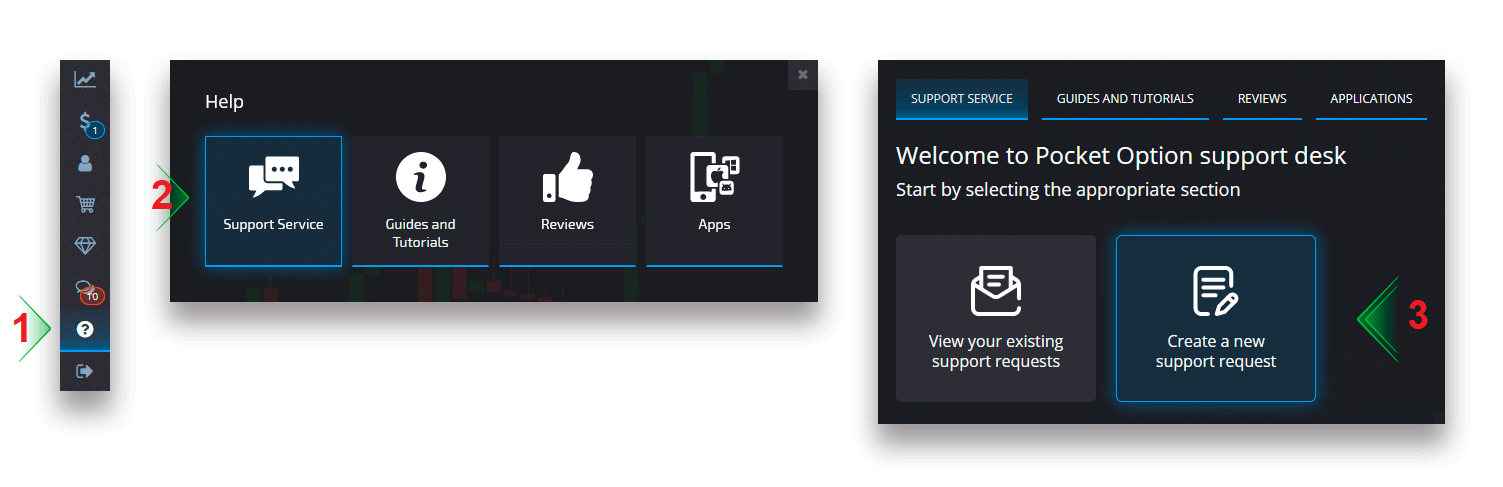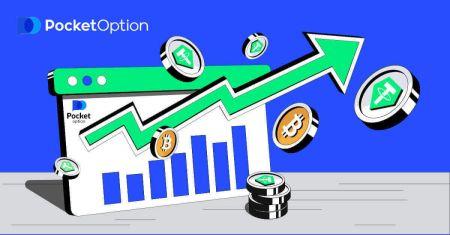Como negociar na Pocket Option para iniciantes
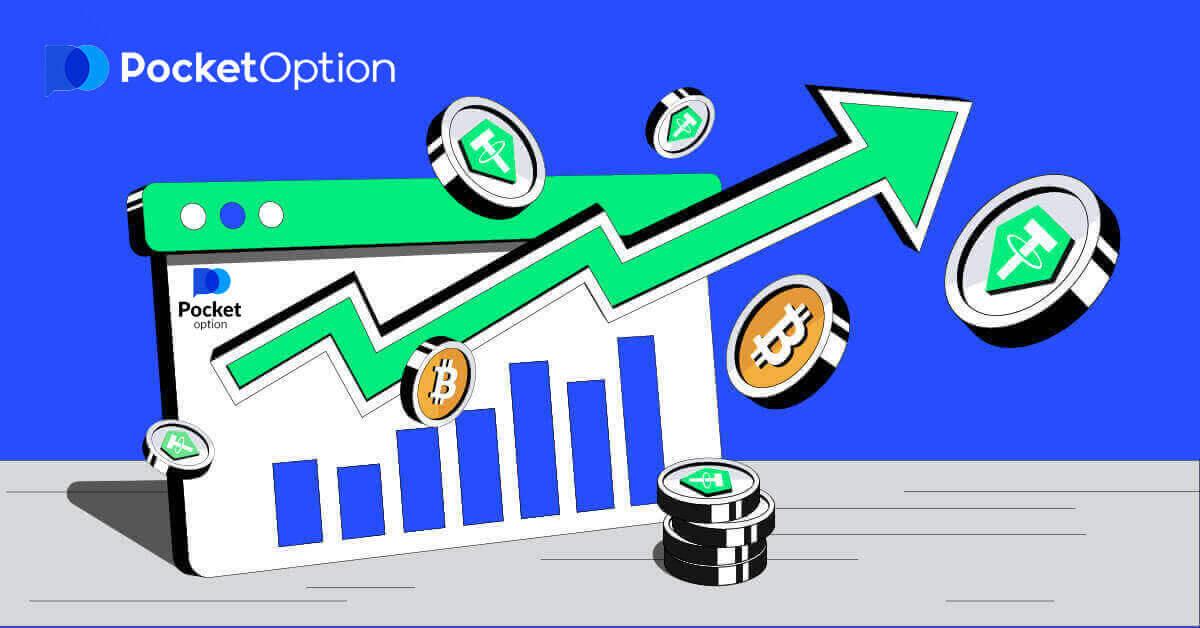
Como criar uma conta na Pocket Option
Inicie a negociação de opções de bolso com 1 clique
Negociar com a Pocket Option é realmente fácil clicando no botão “START IN ONE CLICK” .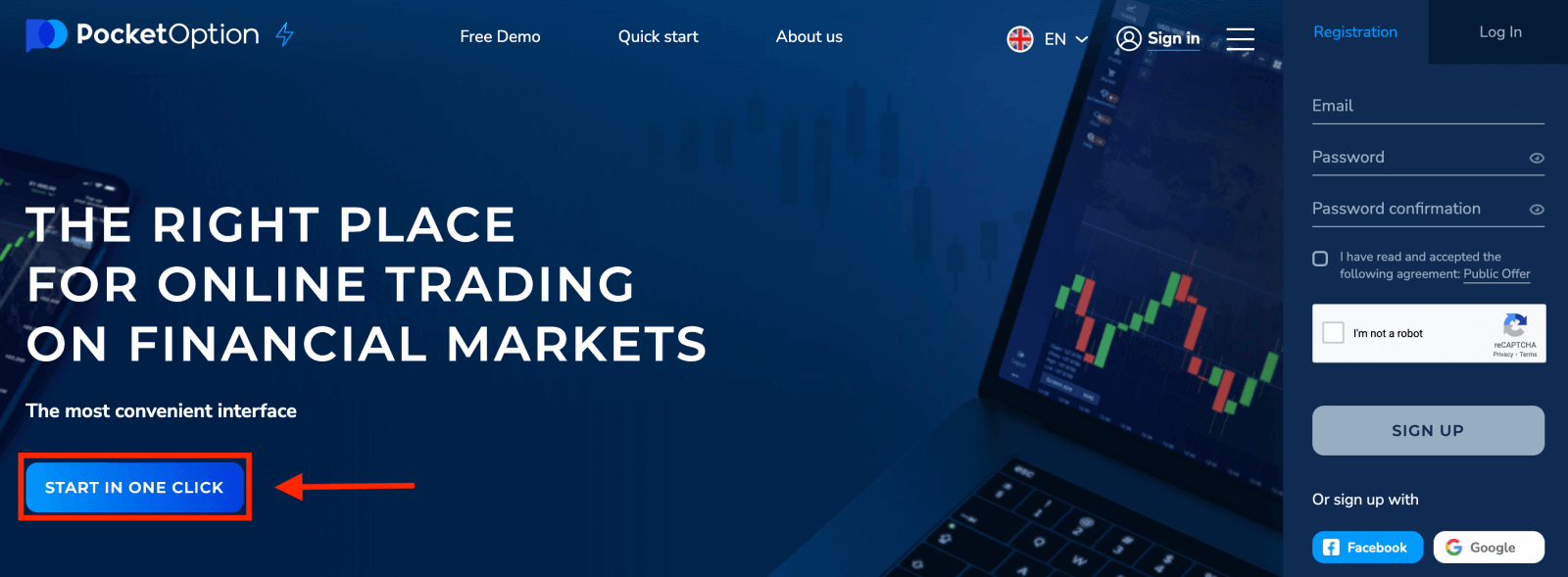
Clique em "Conta Demo" para começar a negociar com $ 10.000 na Conta Demo.
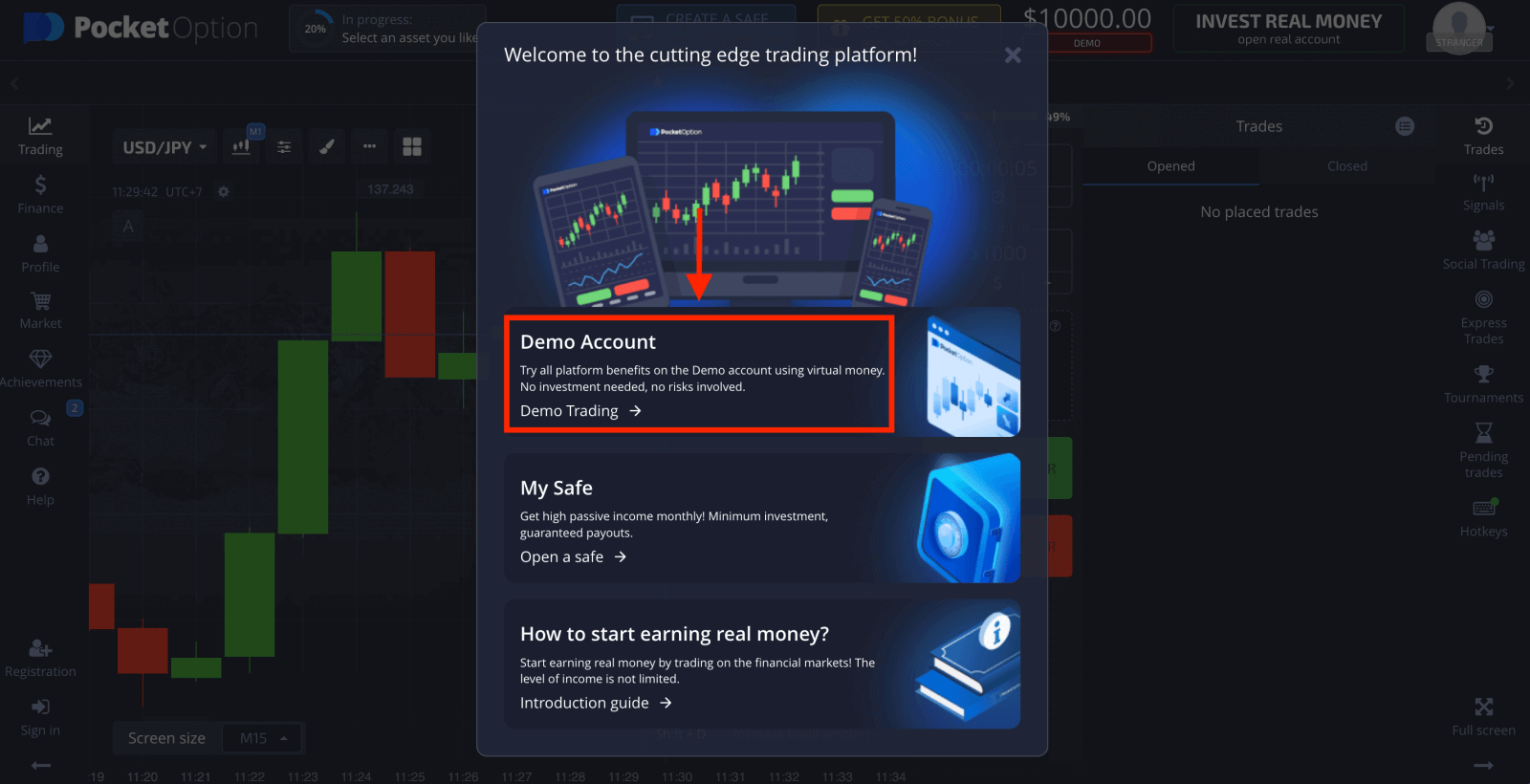
Ele irá redirecioná-lo para a página de negociação de demonstração .

Para continuar usando a conta, salve os resultados da negociação e pode negociar em uma conta real. Clique em "Registro" para criar uma conta Pocket Option.

Existem três opções disponíveis: crie uma conta usando sua conta do Facebook, conta do Google ou endereço de e-mail conforme abaixo . Tudo que você precisa é escolher qualquer método adequado e criar uma senha.
Como criar uma nova conta Pocket Option usando o Facebook
Para começar a negociar com a Pocket Option, você só precisa concluir o processo de registro simples clicando em " Registro " no canto superior direito da página.
1. Clique no botão Facebook .
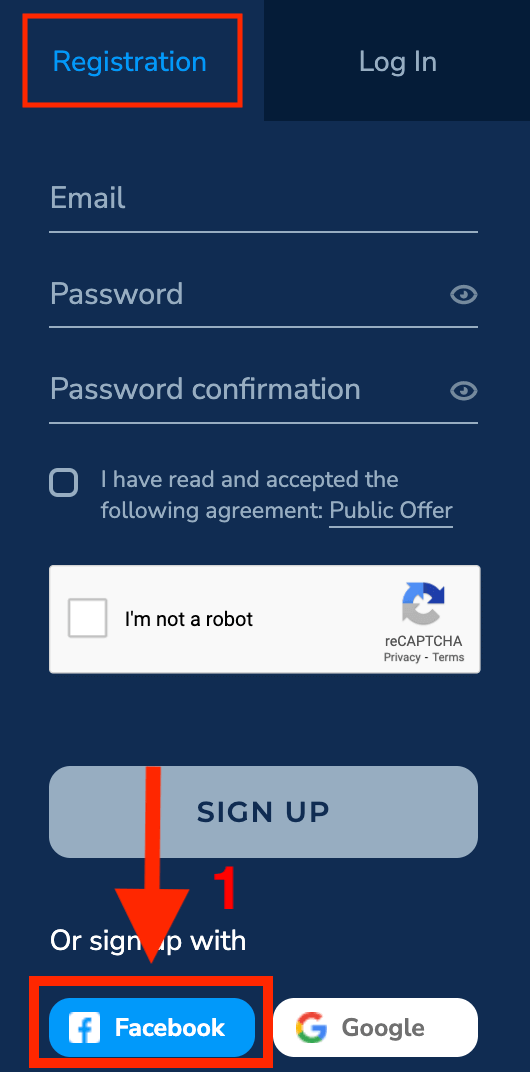
2. A janela de login do Facebook será aberta, onde você precisará inserir o endereço de e-mail que usou para se registrar no Facebook.
3. Digite a senha da sua conta do Facebook.
4. Clique em “Entrar”.
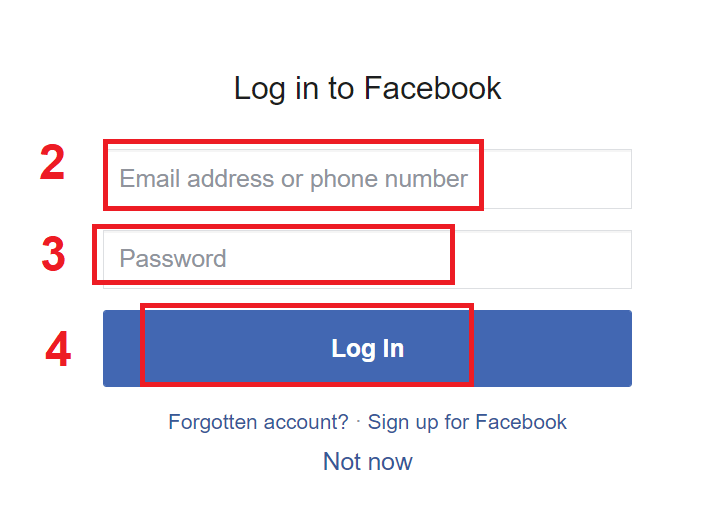
Depois de clicar no botão "Fazer login" , o Pocket Option solicita acesso ao seu nome, foto do perfil e endereço de e-mail. Clique em Continuar...
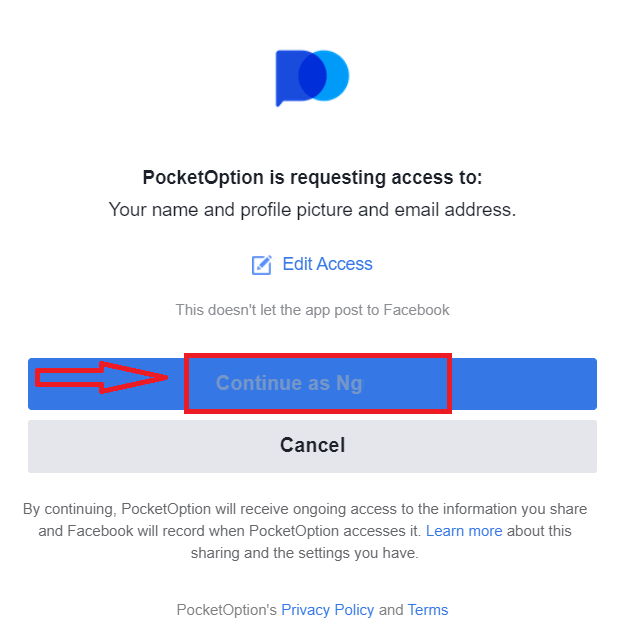
Depois disso, você será redirecionado automaticamente para a plataforma Pocket Option.
Se você quiser usar uma conta de demonstração, clique em "Trading" e "Quick Trading Demo Account".
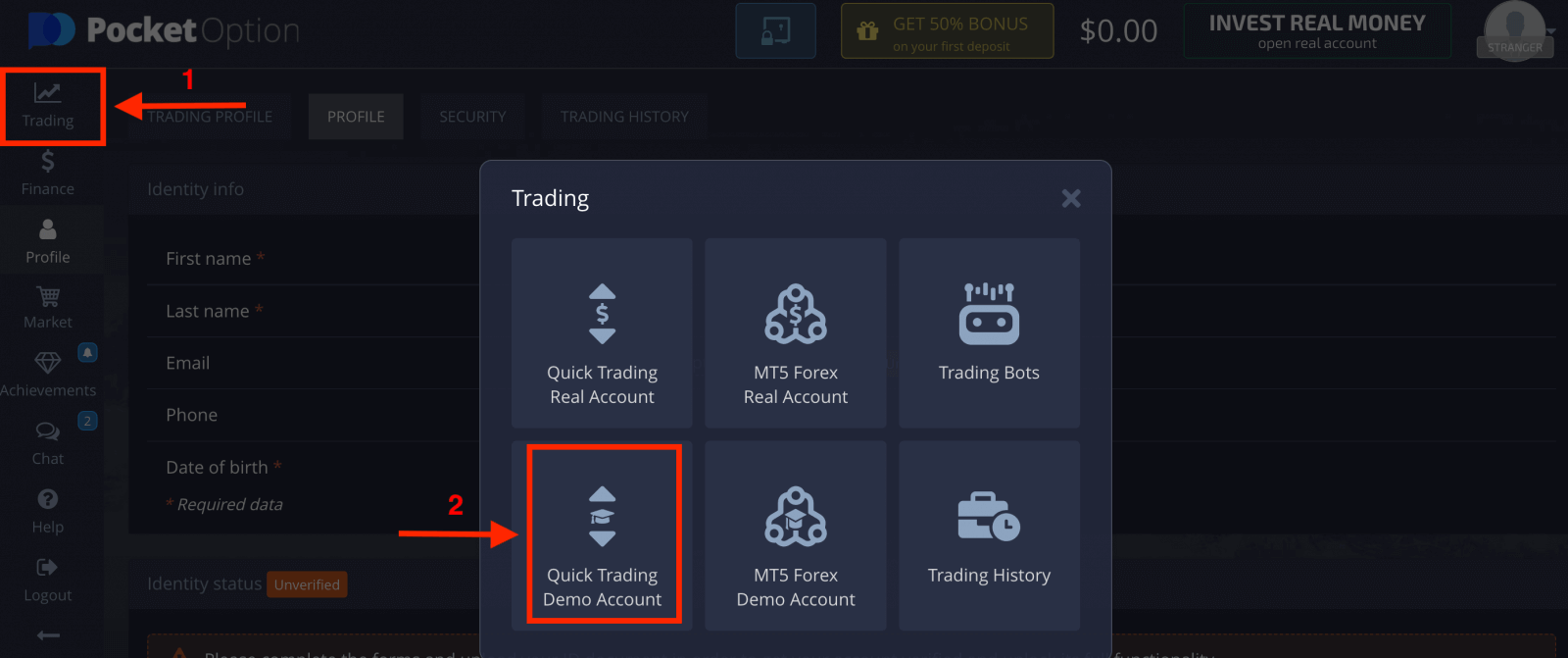
Agora você tem $ 1.000 em sua conta de demonstração.
Uma conta de demonstração é uma ferramenta para você se familiarizar com a plataforma, praticar suas habilidades de negociação em diferentes ativos e experimentar novas mecânicas em um gráfico em tempo real sem riscos.
Recomendamos usar a negociação de demonstração para praticar antes de fazer um depósito real. Lembre-se de praticar mais e ter mais chances de ganhar dinheiro real com a Pocket Option.
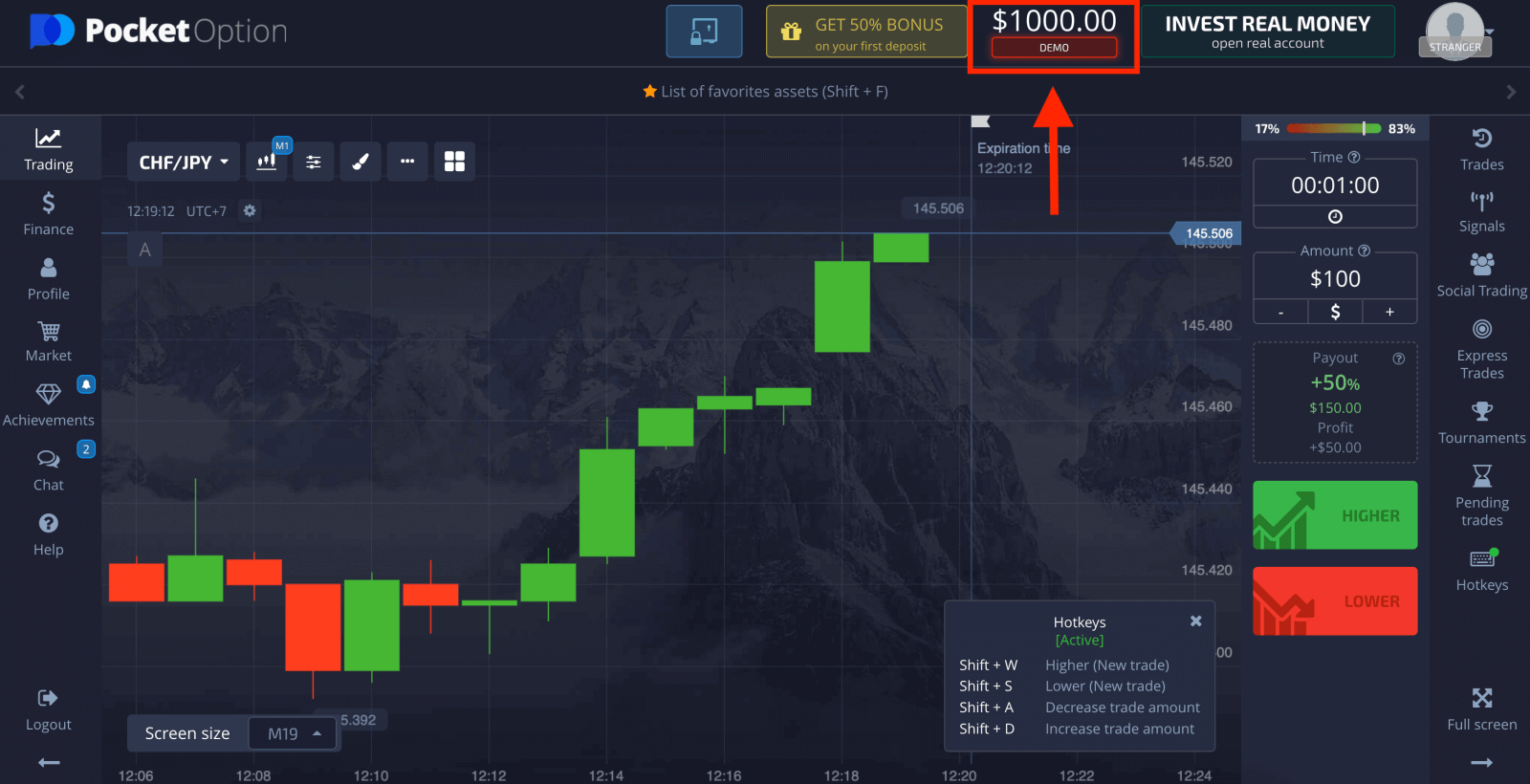
Você também pode negociar em uma conta real, clique em "Trading" e "Quick Trading Real Account".
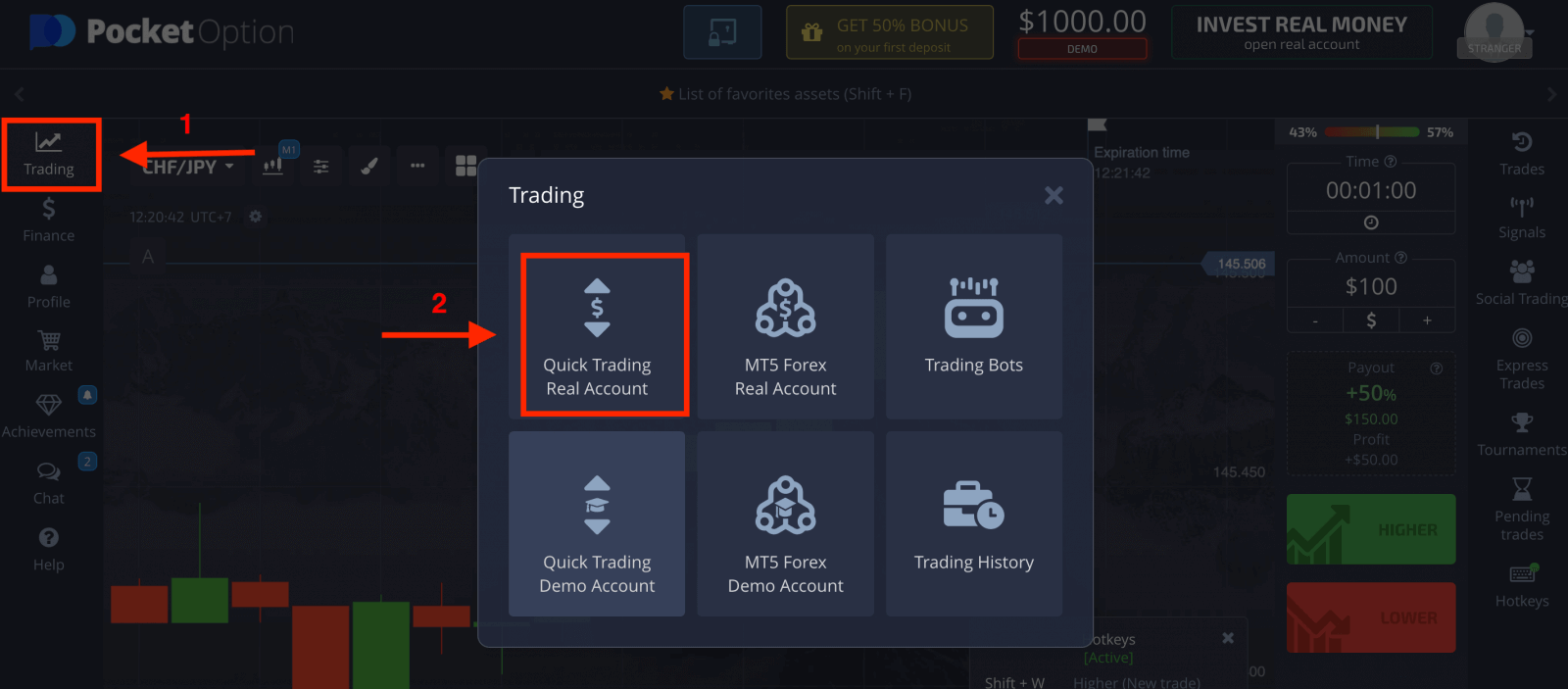
Para iniciar a negociação ao vivo, você deve fazer um investimento em sua conta (o valor mínimo de investimento é de $ 5).
Como depositar dinheiro na opção de bolso
Como criar uma nova conta Pocket Option usando o Google
1. Você tem a opção de registrar sua conta usando sua conta pessoal do Google e pode fazer isso em apenas algumas etapas simples: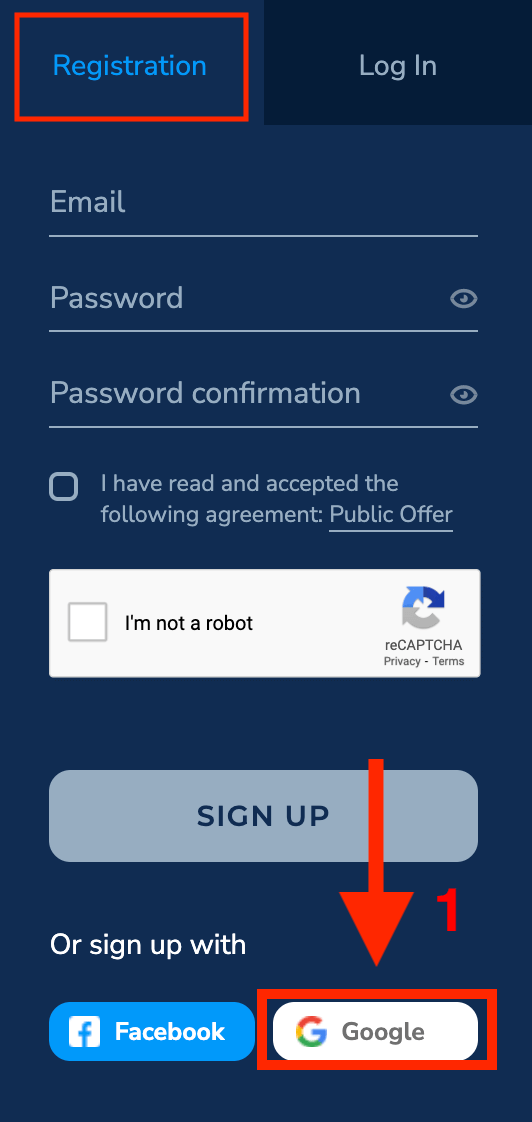
2. Na janela recém-aberta, digite seu número de telefone ou e-mail e clique em "Avançar".
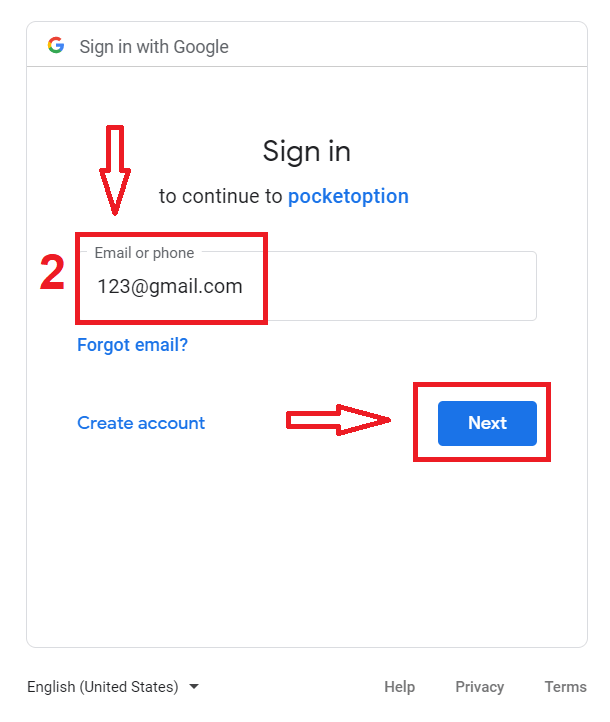
3. Em seguida, digite a senha da sua conta do Google e clique em “Avançar”.
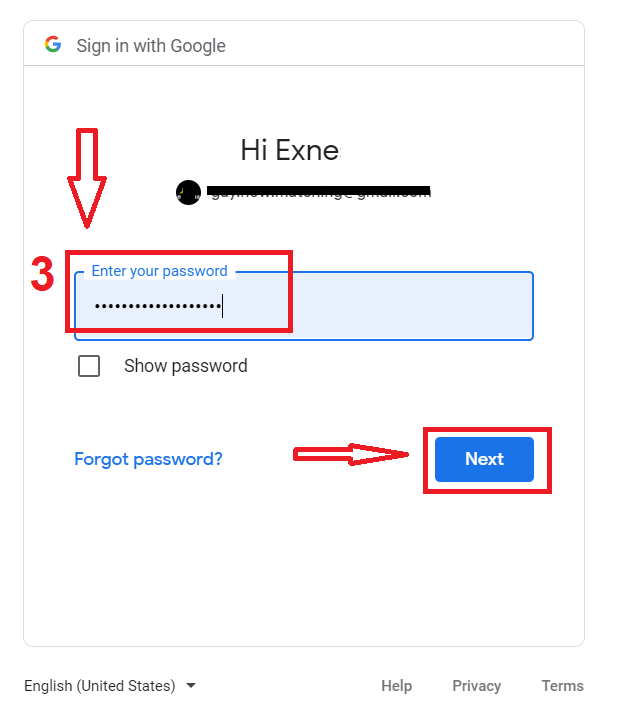
Depois disso, você será direcionado para sua conta pessoal da Pocket Option.
Como criar uma nova conta Pocket Option usando e-mail
Além disso, você pode se registrar manualmente inserindo os dados necessários para o registro .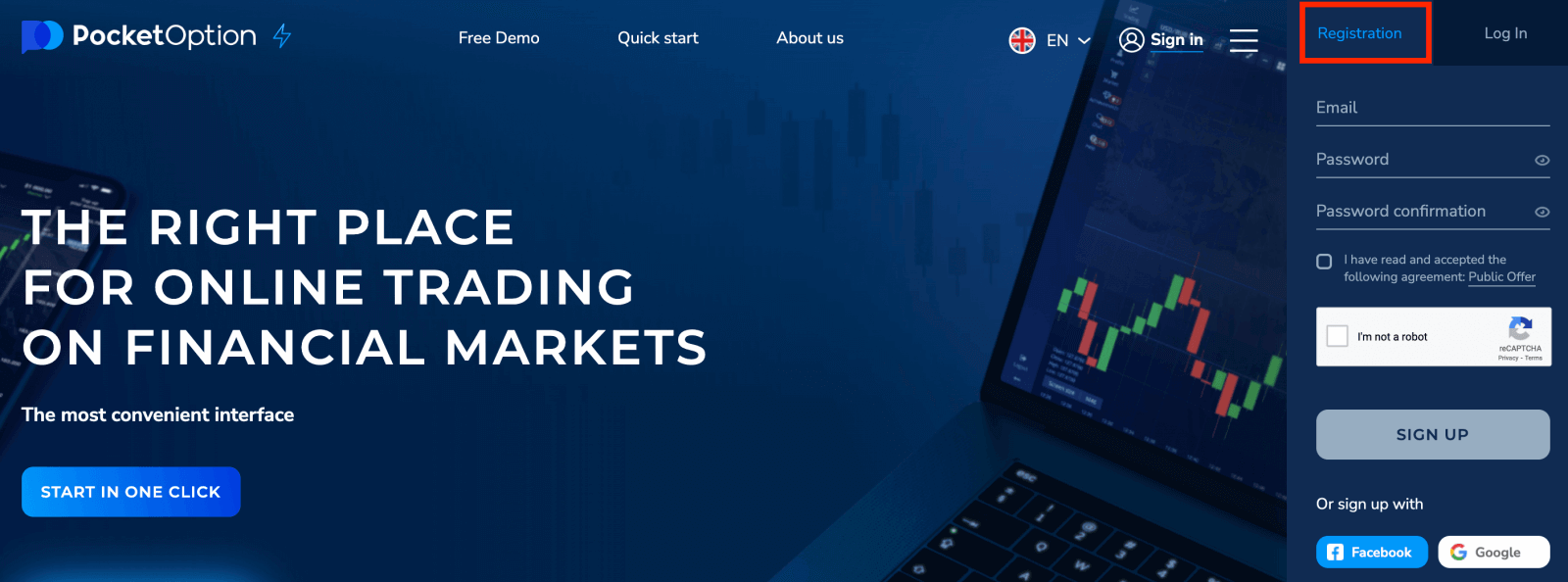
2. Preencha as informações necessárias e clique em "CADASTRE-SE"
- Digite um endereço de e-mail válido.
- Crie uma senha forte.
- Leia e aceite o contrato.
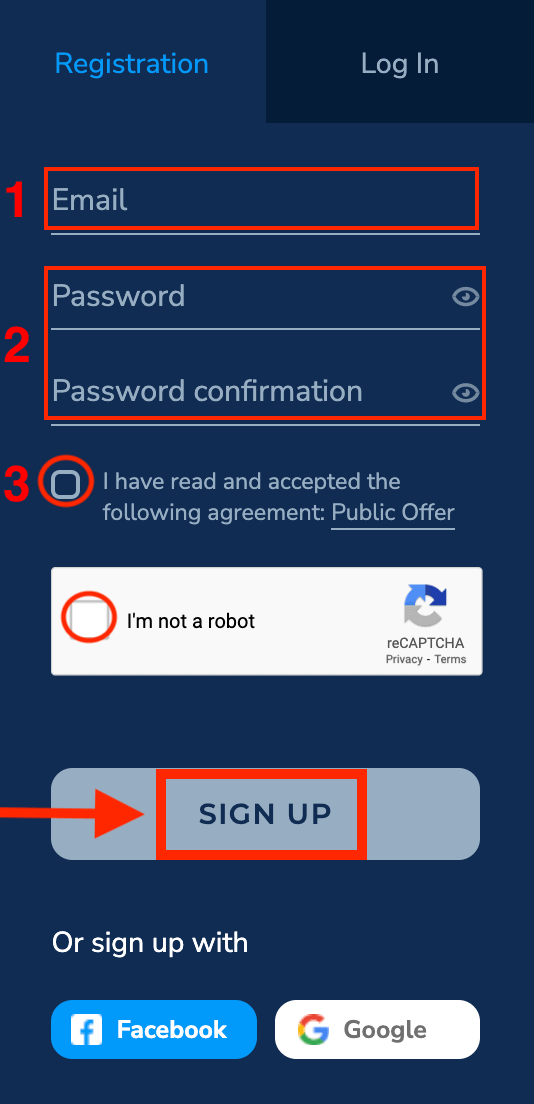
A Pocket Option enviará um e-mail de confirmação para o seu endereço de e-mail . Clique no link desse e-mail para ativar sua conta. Então, você terminará de se registrar e ativar sua conta.
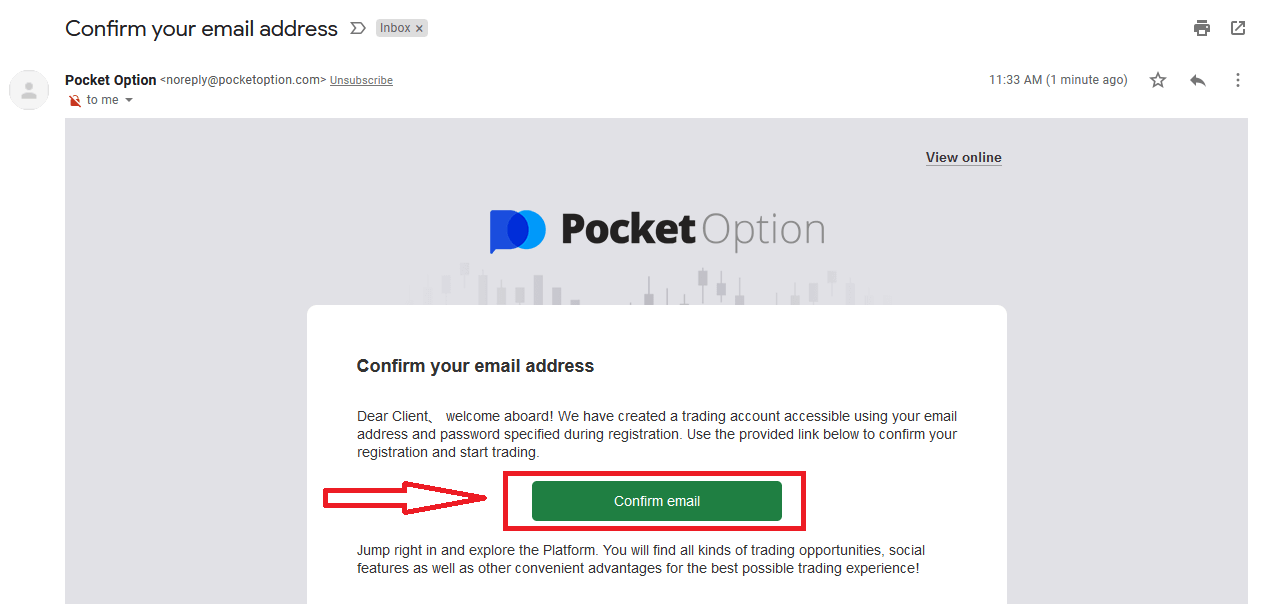
Parabéns! Você se registrou com sucesso e seu e-mail foi verificado.
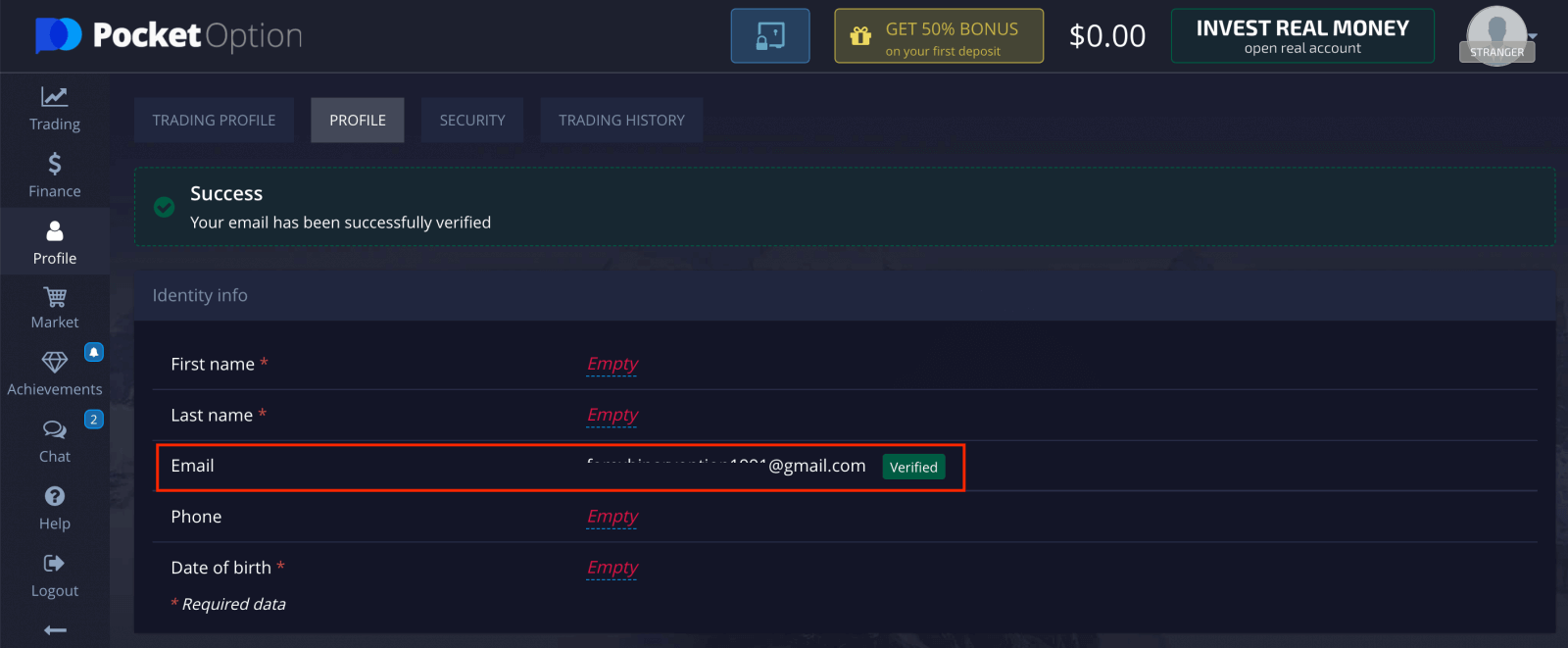
Crie uma nova conta Pocket Option na Web móvel
Abra seu navegador em seu dispositivo móvel. Depois disso, visite o site do corretor.
Clique em "Menu" no canto superior esquerdo.

Clique no botão "REGISTRO".

Nesta etapa ainda inserimos os dados: e-mail, senha, aceitamos o "Contrato" e clicamos em "CADASTRE-SE".

Agora você pode negociar a partir da versão web móvel da plataforma. A versão web móvel da plataforma de negociação é exatamente a mesma que a versão web regular dela. Consequentemente, não haverá problemas com a negociação e transferência de fundos.
Você tem $ 1.000 na conta de demonstração.

Crie uma nova conta no Pocket Option App iOS
O aplicativo de negociação Pocket Option é considerado o melhor aplicativo para negociação online.Você precisará baixar o aplicativo Pocket Option na App Store ou aqui . Basta procurar por “PO Trade” e baixá-lo em seu iPhone ou iPad.
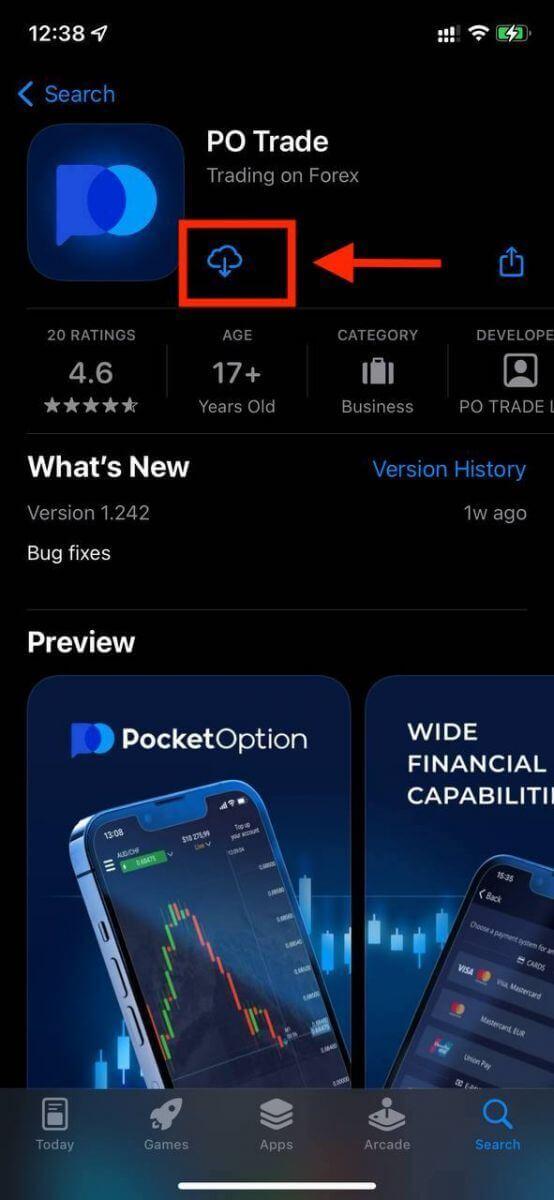
Abra o aplicativo baixado. Agora tudo que você precisa fazer para começar a negociar é registrar sua conta. Toque em "Registro".
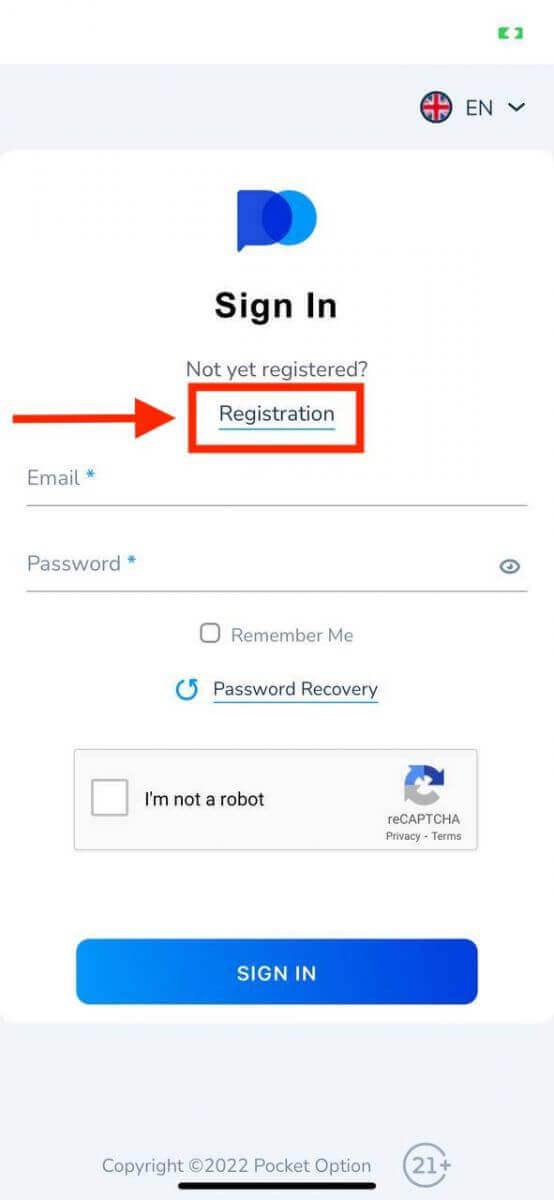
- Digite um endereço de e-mail válido.
- Crie uma senha forte.
- Verifique o contrato e clique em "CADASTRE-SE".
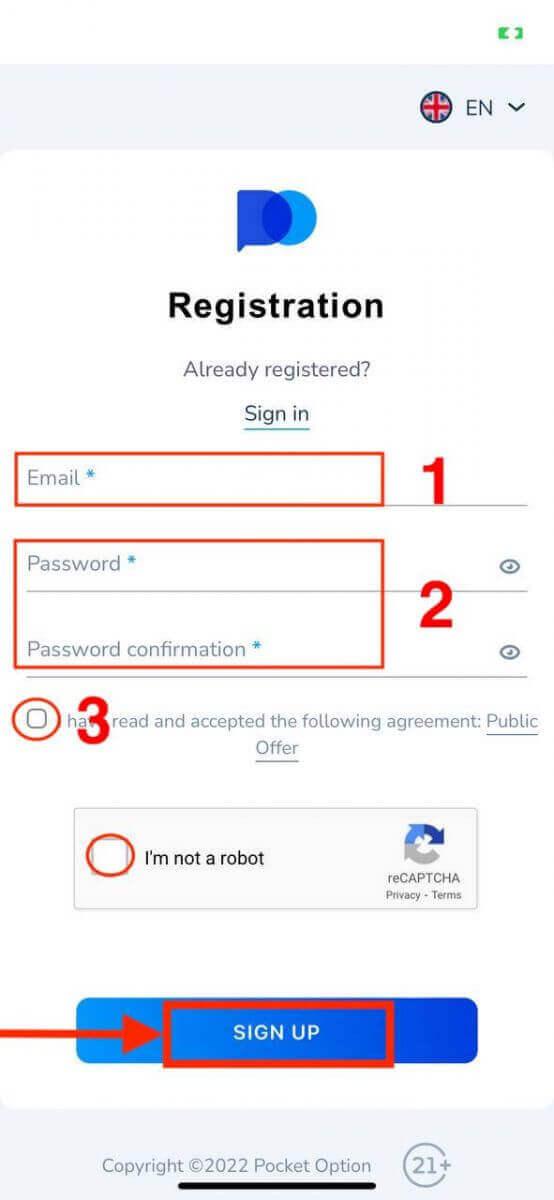
Parabéns! seu registro está concluído, clique em "Cancelar" Se você deseja negociar com uma Conta Demo primeiro.
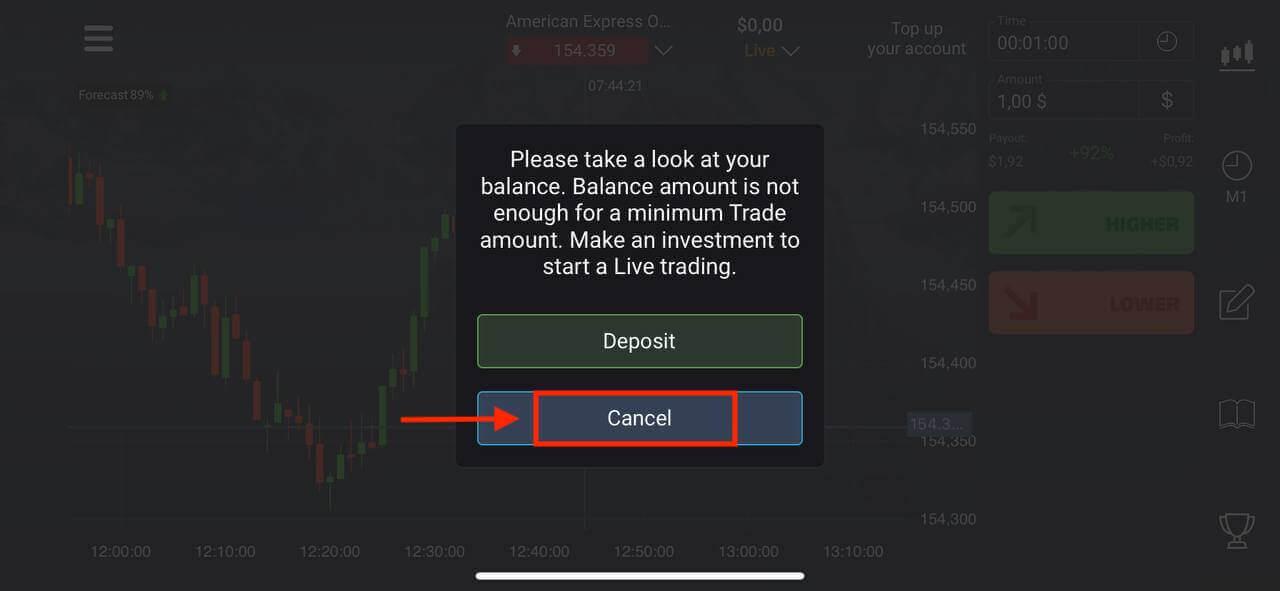
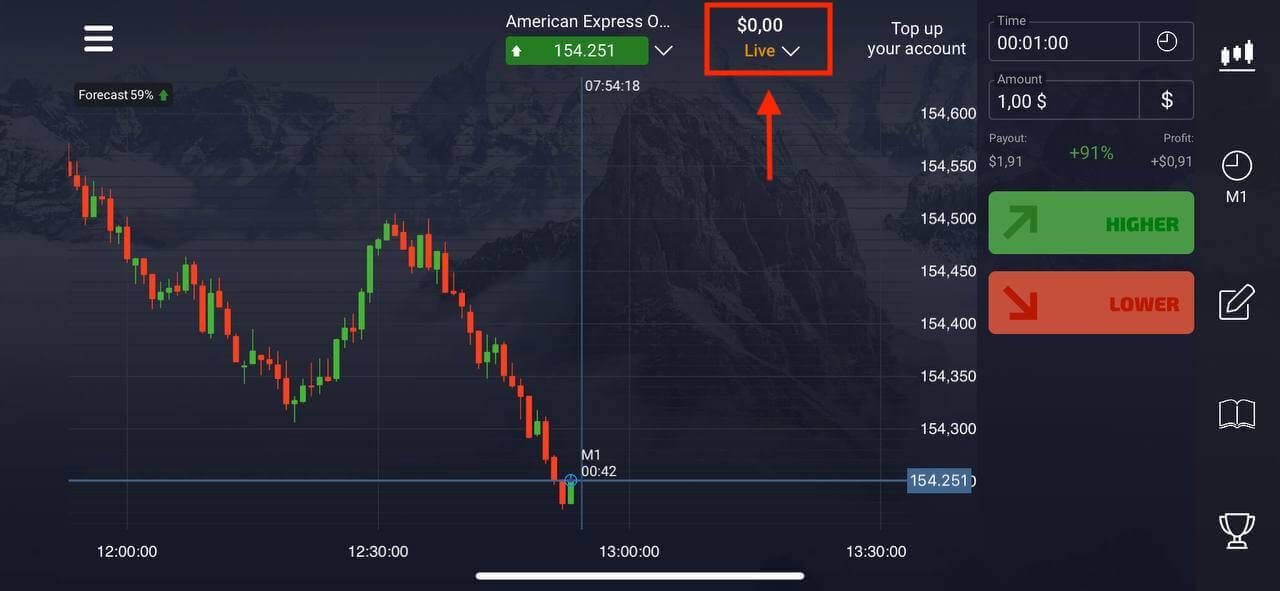
Escolha "Conta de demonstração" para começar a negociar com $ 1.000 em saldo.
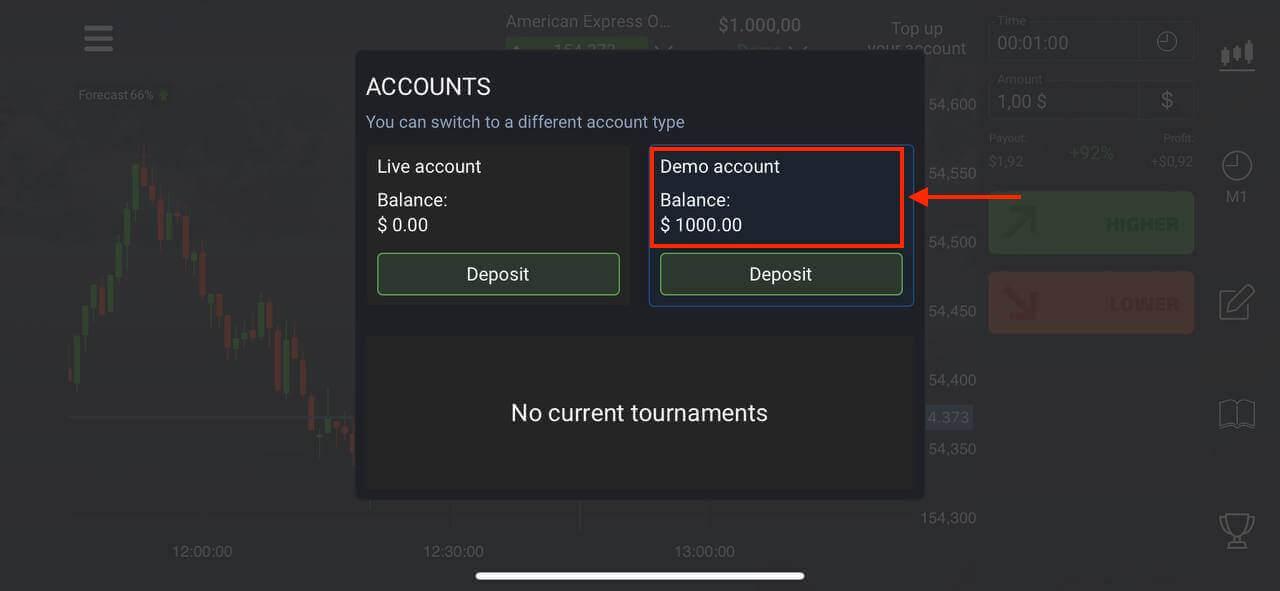
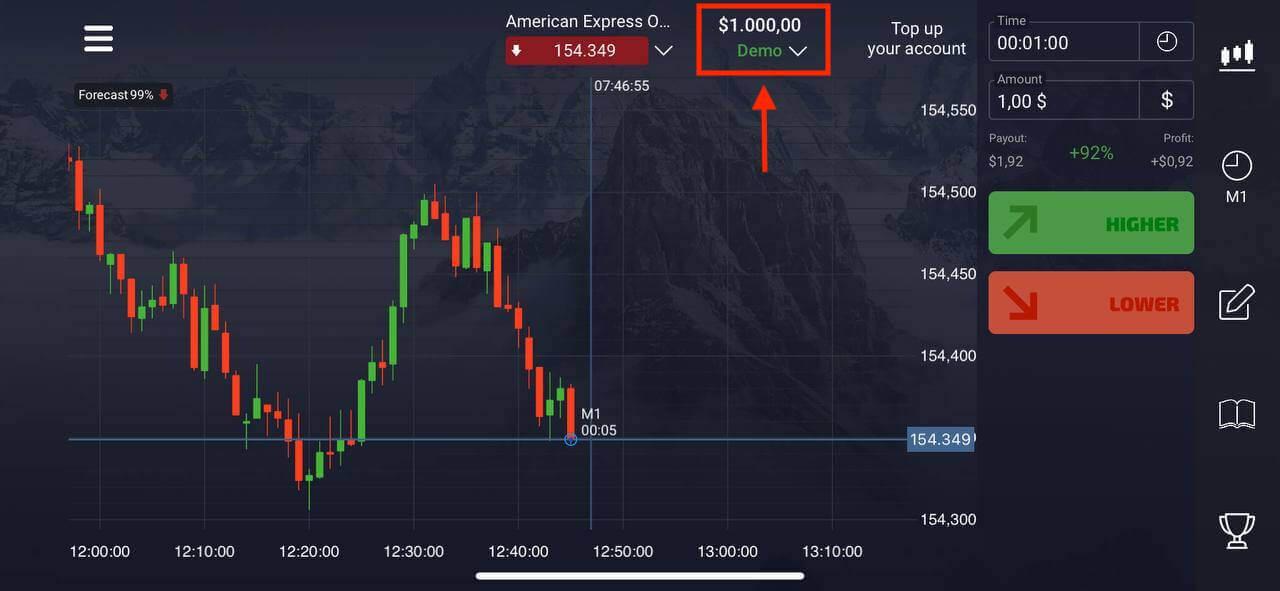
Quando estiver pronto para começar a negociar com fundos reais, você pode mudar para uma conta real e depositar seu dinheiro.
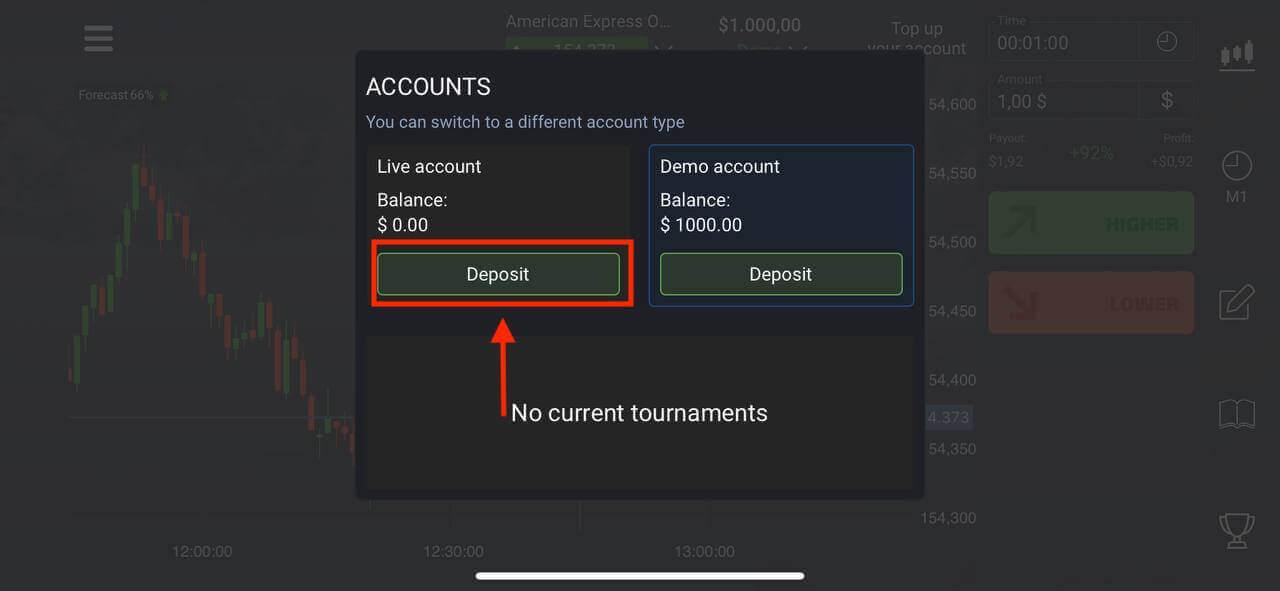
Crie uma nova conta no Pocket Option App Android
Se você possui um dispositivo móvel Android, você precisa baixar o aplicativo Pocket Option no Google Play ou aqui . Basta procurar por “Pocket Option Broker” e instalá-lo em seu dispositivo.
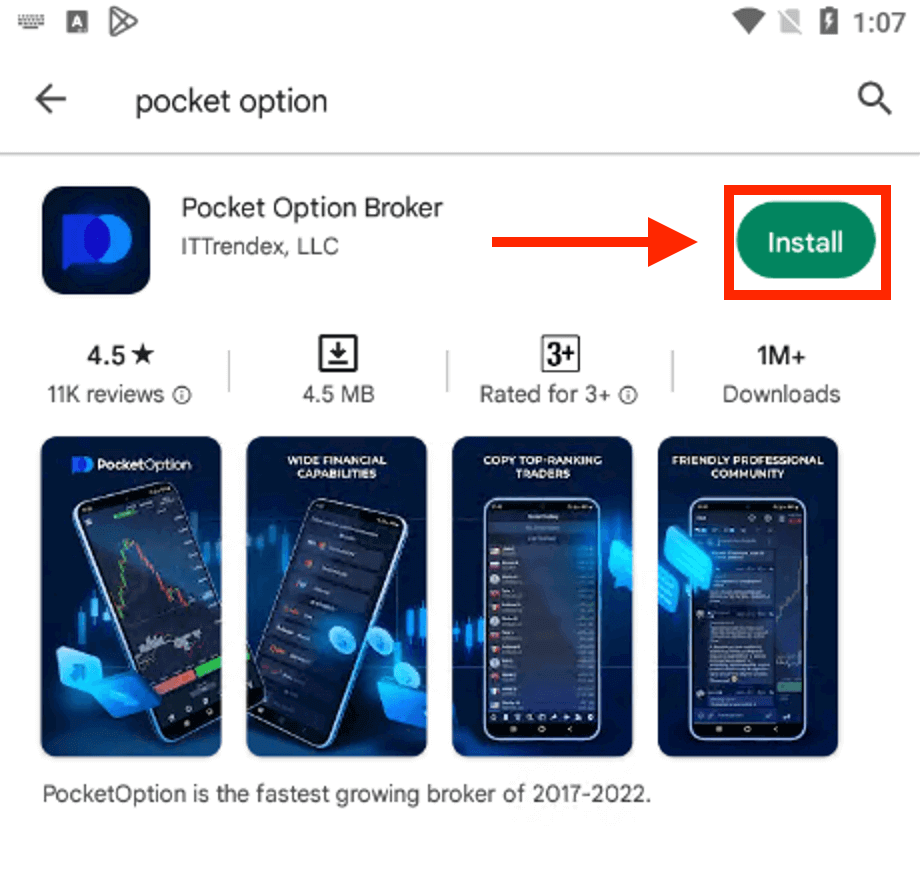
Clique em "Registro" para criar uma nova conta Pocket Option. Insira os dados necessários para o cadastro:
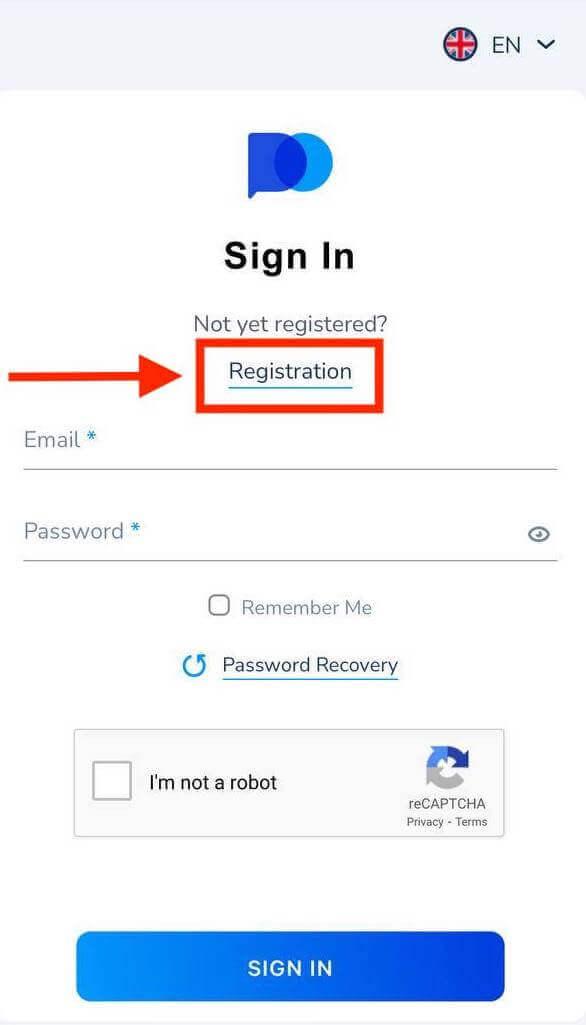
- Digite um endereço de e-mail válido.
- Crie uma senha forte.
- Verifique o contrato e clique em "CADASTRE-SE".
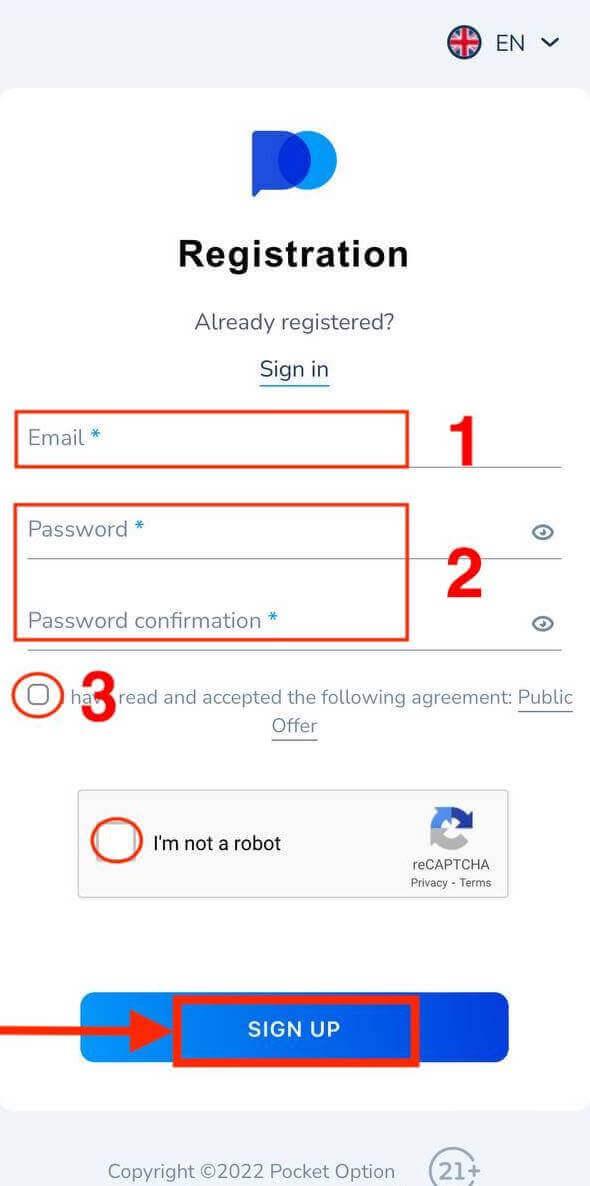
Parabéns! Você se registrou com sucesso, clique em "Depositar" para negociar com a conta real.
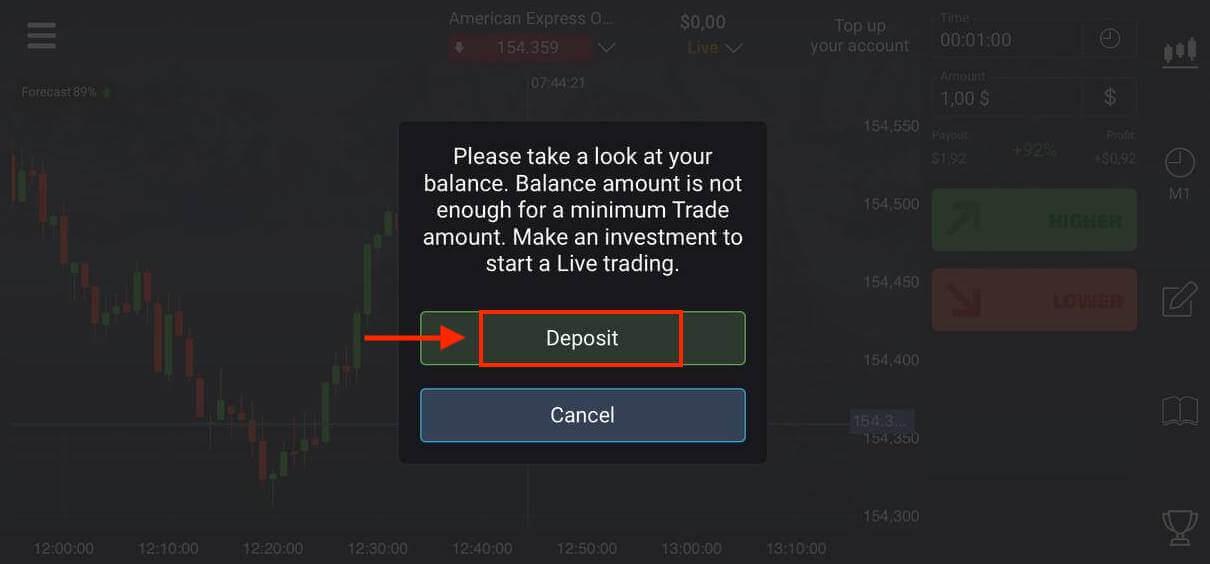
Escolha um método de depósito adequado para você.
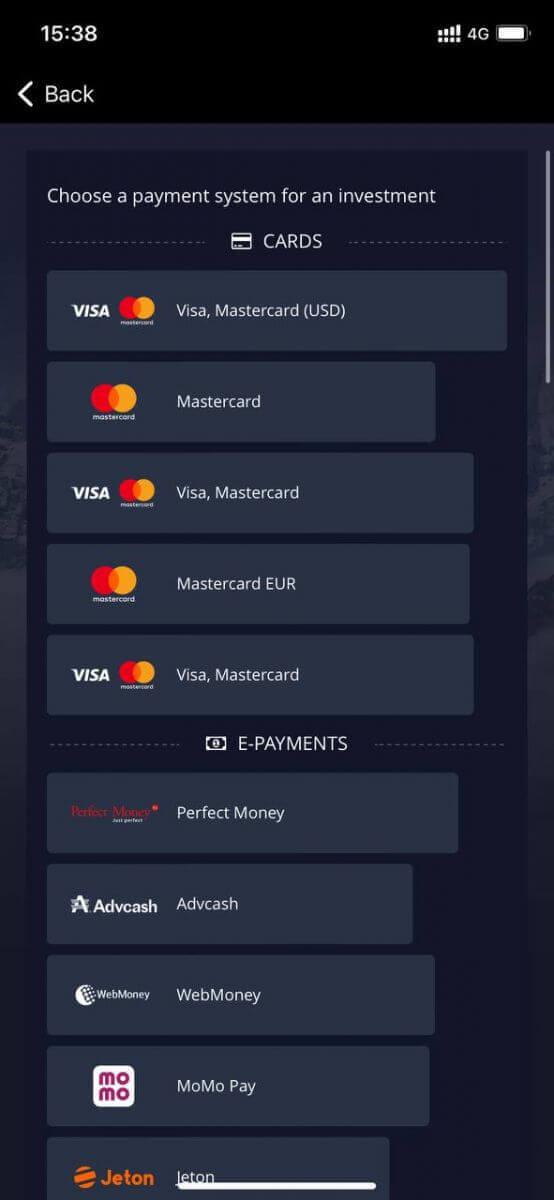
Clique em "Cancelar" para negociar com a Conta Demo.
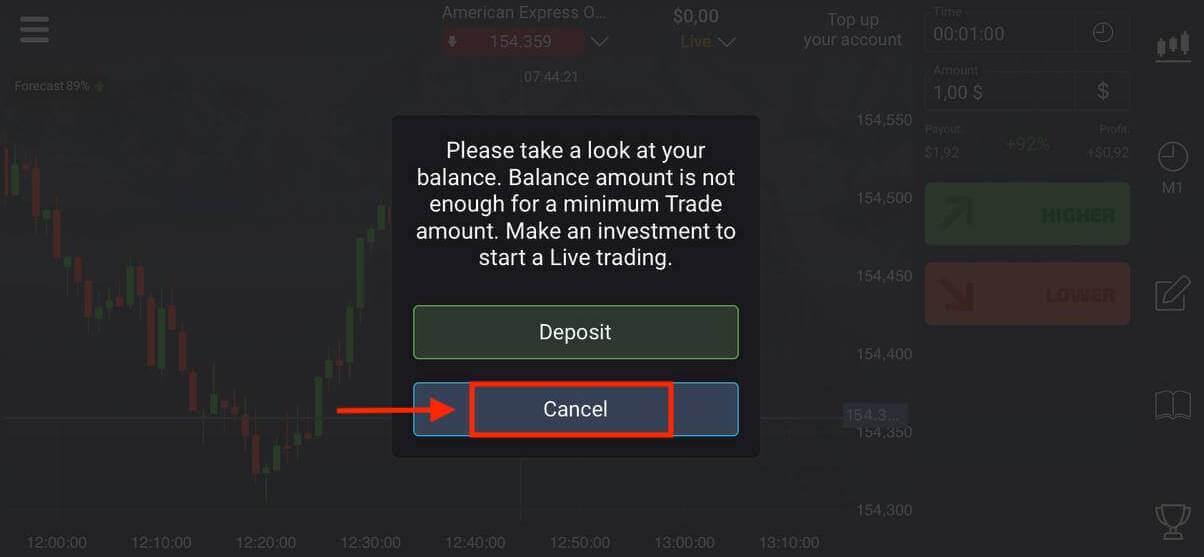
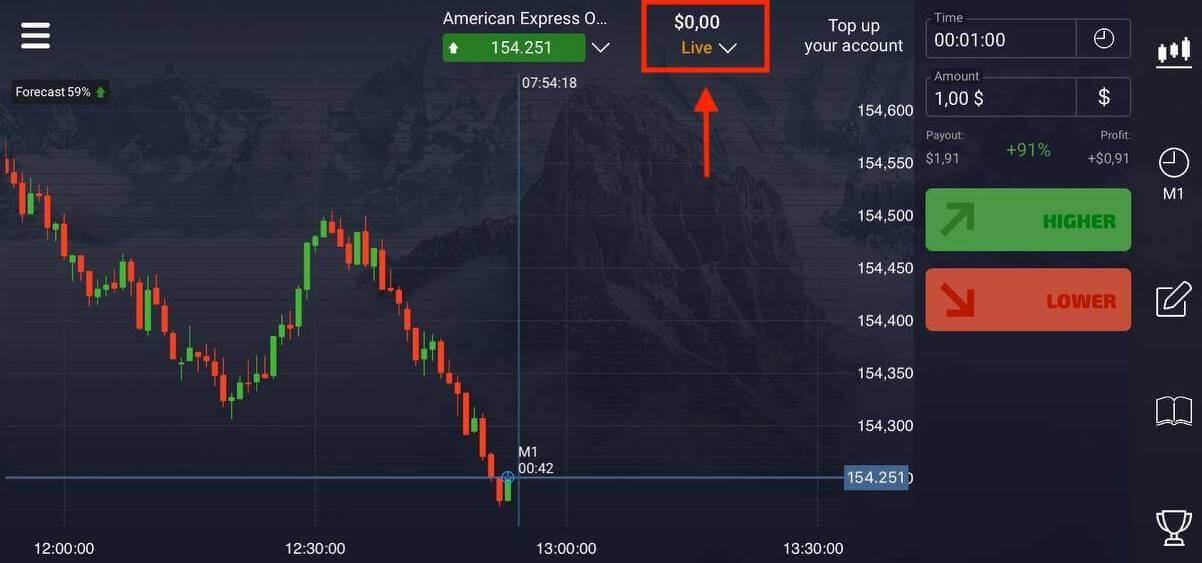
Clique em Conta de demonstração.
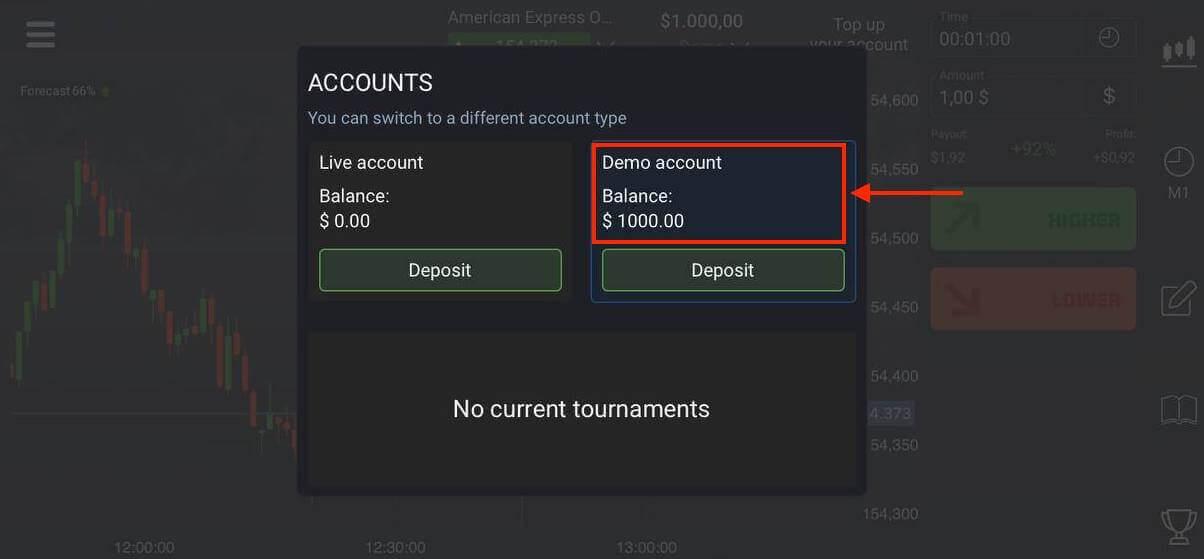
Você tem $ 1.000 em sua conta demo.
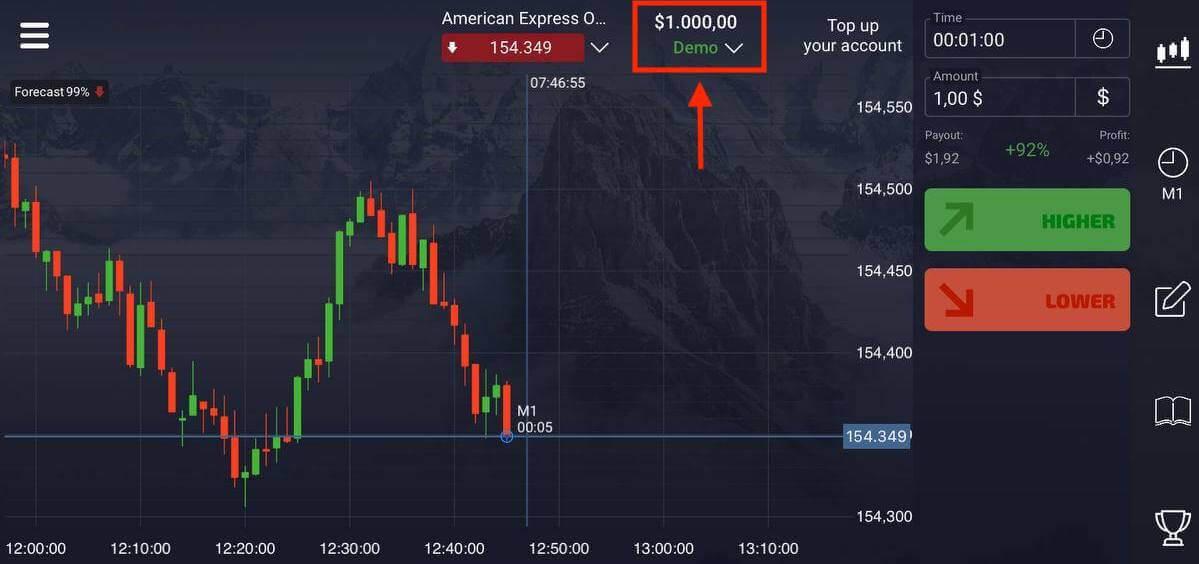
Como mudar de uma conta Demo para uma conta Real
Para alternar entre suas contas, siga estas etapas:
1. Clique em sua conta Demo no topo da plataforma.
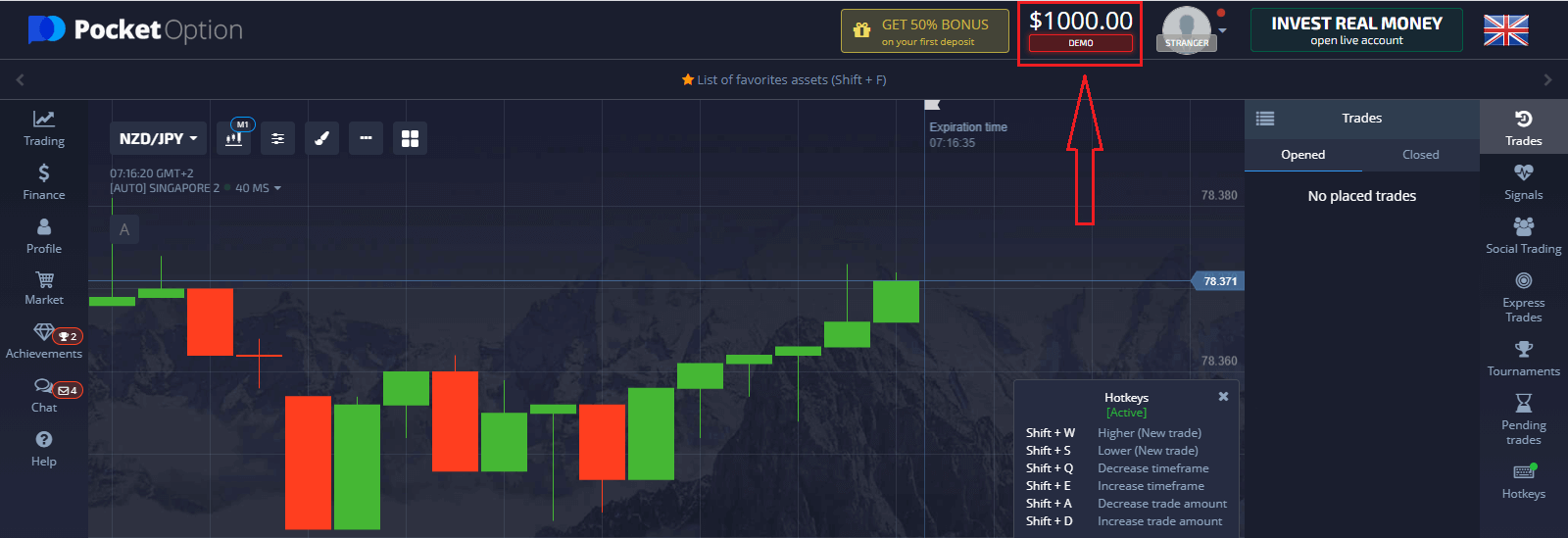
2. Clique em “Conta ativa”.
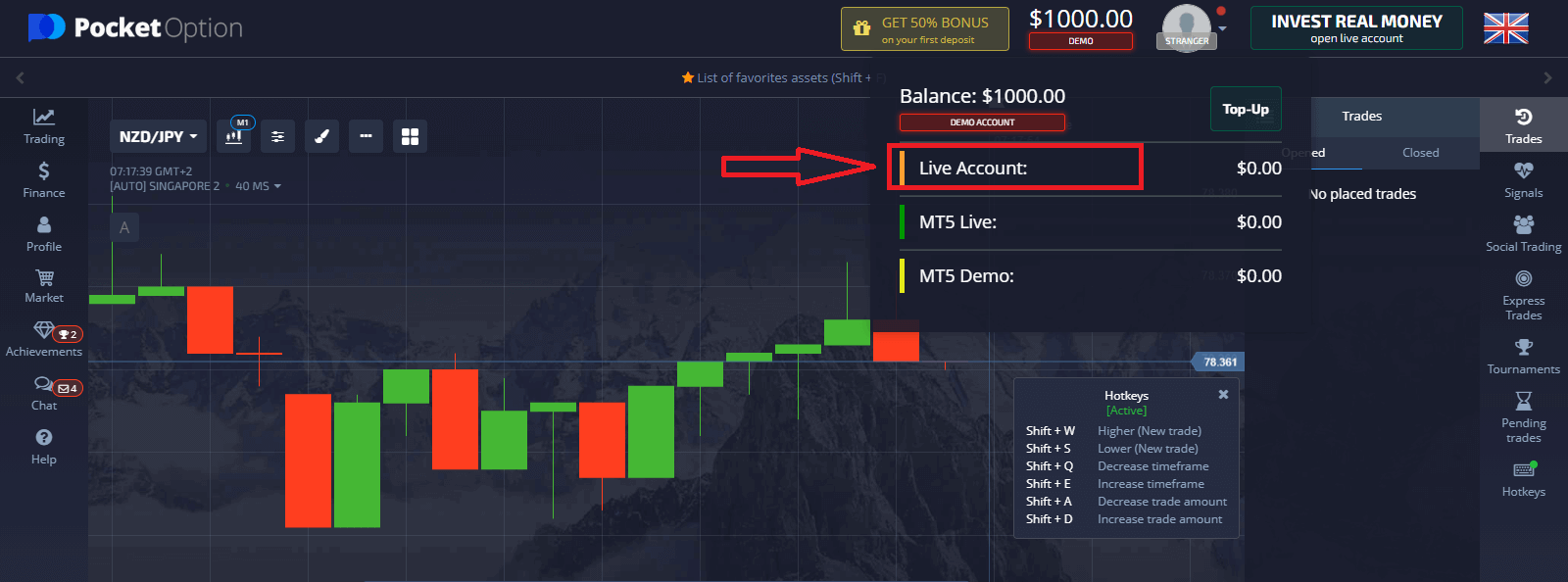
Como fazer um depósito na opção de bolso
Depois de fazer um depósito com sucesso, você pode negociar com a conta real.
Como verificar a conta Pocket Option
A verificação dos dados do usuário é um procedimento obrigatório de acordo com os requisitos da política KYC (Know Your Customer), bem como as regras internacionais de combate à lavagem de dinheiro (Anti Money Laundering).Ao fornecer serviços de corretagem aos nossos traders, somos obrigados a identificar os usuários e monitorar a atividade financeira. Os critérios básicos de identificação no sistema são a verificação da identidade, endereço residencial do cliente e confirmação do e-mail.
Verificação de endereço de e-mail
Depois de se inscrever, você receberá um e-mail de confirmação (uma mensagem da Pocket Option) que inclui um link no qual você precisa clicar para verificar seu endereço de e-mail.
Se você não recebeu o e-mail imediatamente, abra seu Perfil clicando em "Perfil" e depois em "PERFIL".

E no bloco “Informações de identidade” clique no botão “Reenviar” para enviar outro e-mail de confirmação.

Se você não receber um e-mail de confirmação nosso, envie uma mensagem para [email protected] de seu endereço de e-mail usado na plataforma e confirmaremos seu e-mail manualmente.
Verificação de Identidade
O processo de verificação começa quando você preenche as informações de identidade e endereço em seu perfil e carrega os documentos necessários.
Abra a página Perfil e localize as seções Status de identidade e Status de endereço.
Atenção: Observe que você precisa inserir todas as informações pessoais e de endereço nas seções Status de identidade e Status de endereço antes de enviar documentos.
Para verificação de identidade, aceitamos uma imagem digitalizada/fotográfica do passaporte, carteira de identidade local (ambos os lados), carteira de motorista (ambos os lados). Clique ou solte as imagens nas seções correspondentes do seu perfil.

A imagem do documento deve ser colorida, sem cortes (todas as bordas do documento devem estar visíveis) e em alta resolução (todas as informações devem estar claramente visíveis).
Exemplo:


a solicitação de verificação será criada assim que você enviar as imagens. Você pode acompanhar o andamento de sua verificação no ticket de suporte apropriado, onde um especialista responderá.
Verificação de endereço
O processo de verificação começa assim que você preenche as informações de identidade e endereço em seu perfil e carrega os documentos necessários.
Abra a página Perfil e localize as seções Status de identidade e Status de endereço.
Atenção: Observe que você precisa inserir todas as informações pessoais e de endereço nas seções Status de identidade e Status de endereço antes de enviar documentos.
Todos os campos devem ser preenchidos (exceto a “linha de endereço 2” que é opcional). Para verificação de endereço, aceitamos comprovante de endereço em papel emitido em nome e endereço do titular da conta há não mais de 3 meses (conta de luz, extrato bancário, certificado de endereço). Clique ou solte as imagens nas seções correspondentes do seu perfil.

A imagem do documento deve ser colorida, de alta resolução e não cortada (todas as bordas do documento são claramente visíveis e não cortadas).
Exemplo:

a solicitação de verificação será criada assim que você enviar as imagens. Você pode acompanhar o andamento de sua verificação no ticket de suporte apropriado, onde um especialista responderá.
Verificação do cartão bancário
A verificação do cartão fica disponível ao solicitar uma retirada com este método.
Depois que a solicitação de saque for criada, abra a página Perfil e localize a seção "Verificação do cartão de crédito/débito".

Para a verificação do cartão bancário, você precisa enviar imagens digitalizadas (fotos) da frente e do verso do seu cartão para as seções correspondentes do seu Perfil (verificação do cartão de crédito/débito). Na parte da frente, cubra todos os dígitos, exceto o primeiro e os últimos 4 dígitos. No verso do cartão, cubra o código CVV e certifique-se de que o cartão está assinado.
Exemplo:

Uma solicitação de verificação será criada após o início do processo. Você pode usar essa solicitação para acompanhar o progresso da verificação ou entrar em contato com nossa equipe de suporte para obter ajuda.
Deposite dinheiro em sua conta Pocket Option
Um depósito ou recarga de conta de negociação está disponível de várias maneiras. O principal critério de acessibilidade é a região do cliente, bem como as configurações atuais para aceitar pagamentos na plataforma.Para fazer um depósito, abra a seção “Finanças” no painel esquerdo e selecione o menu “Depósito”.
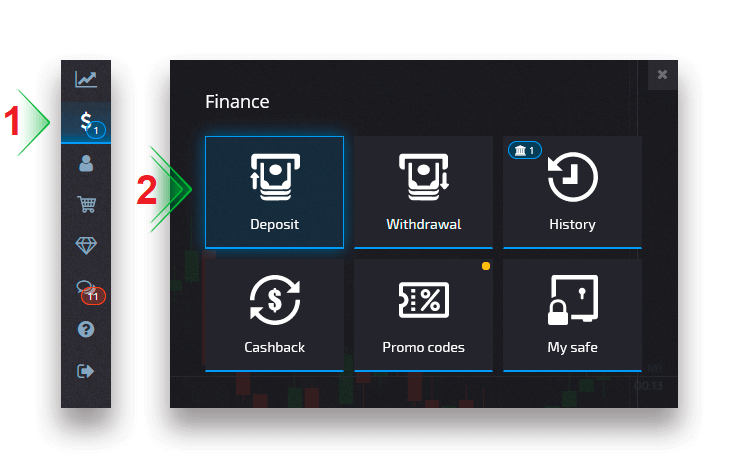
Escolha um método de pagamento conveniente e siga as instruções na tela para concluir o pagamento. Observe que o valor mínimo do depósito varia de acordo com o método escolhido e também com a sua região. Alguns métodos de pagamento exigem verificação completa da conta.
O valor do seu depósito pode aumentar o nível do seu perfil de acordo. Clique no botão "Сompare" para visualizar os recursos adicionais de um nível de perfil superior.
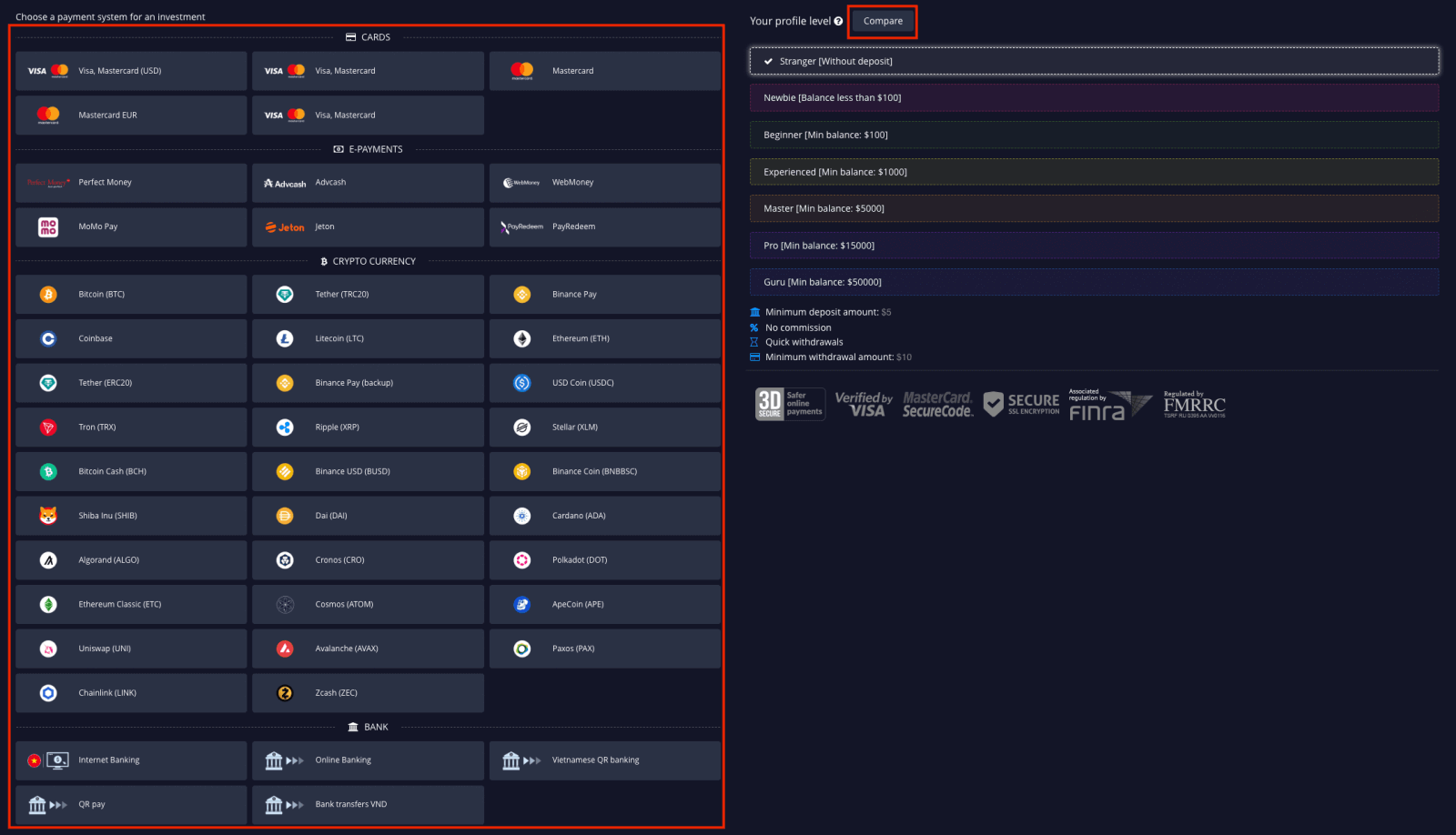
Atenção : Observe que, por motivos de segurança, a retirada está disponível apenas através dos mesmos métodos de pagamento usados anteriormente para depósitos.
Visa/Mastercard
Este artigo irá guiá-lo através de depósitos entre cartões bancários e suas contas de negociação.
Pode estar disponível em várias moedas dependendo da região. No entanto, o saldo da sua conta de negociação será financiado em USD (é aplicada a conversão de moeda).
Atenção : Para determinados países e regiões, o método de depósito Visa/Mastercard requer uma verificação completa da conta antes do uso. O valor do depósito mínimo também varia.
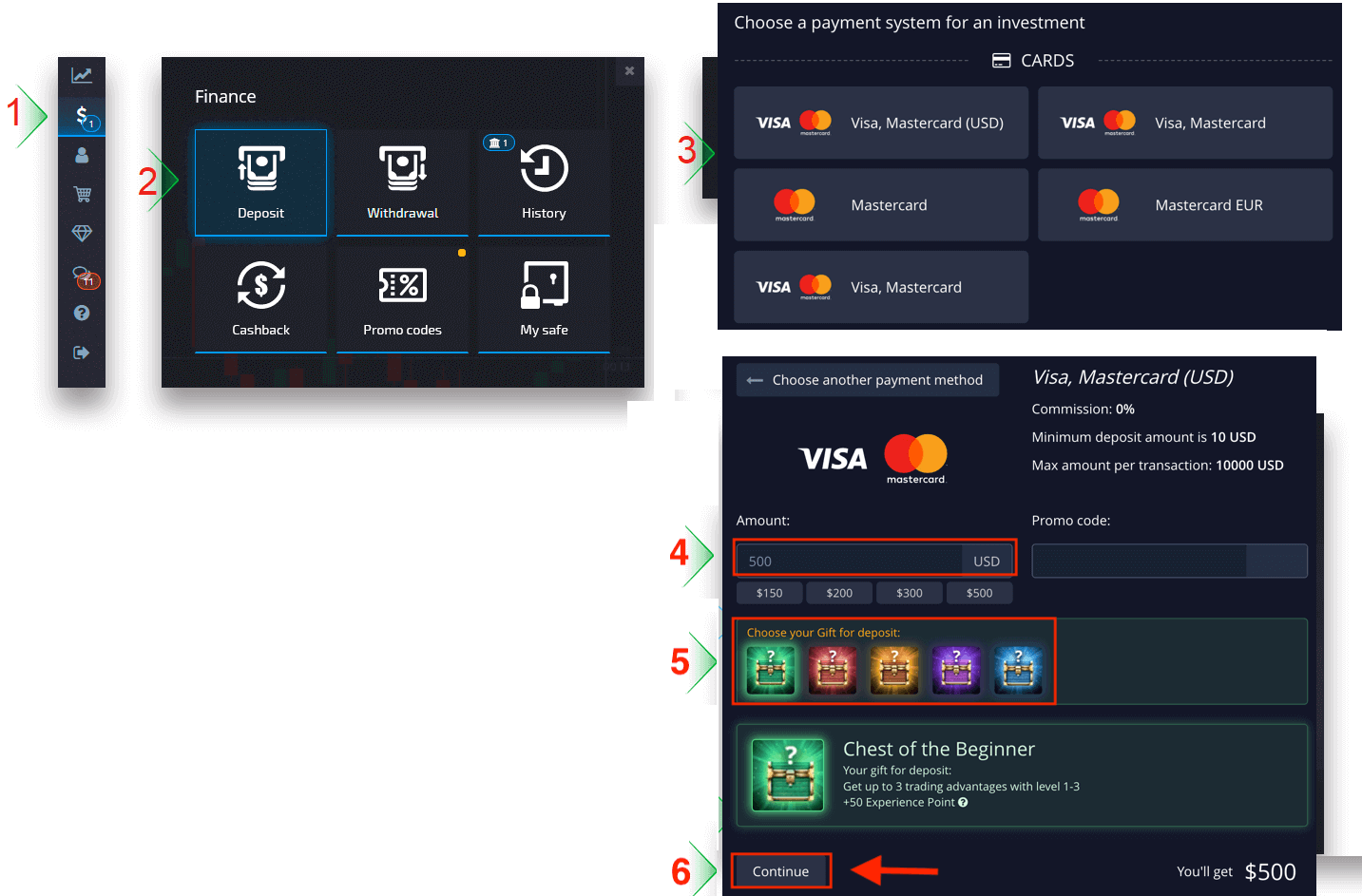
Após clicar em "Continuar", ele irá te redirecionar para uma nova página para inserir seu cartão.
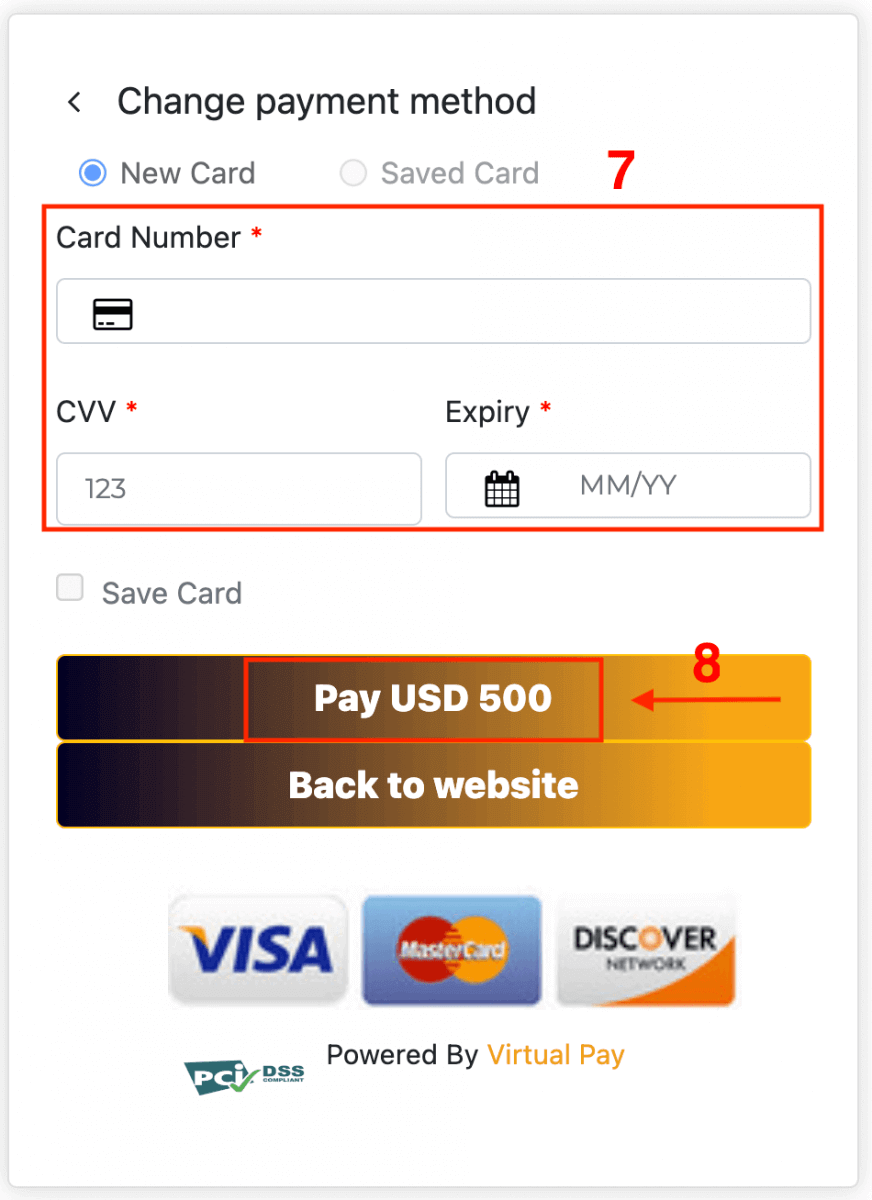
Depois que o pagamento for concluído, levará alguns instantes para aparecer no saldo da sua conta de negociação.
Transferência bancária
Uma transferência bancária é uma transação que move dinheiro de uma conta bancária para outra. Orientamos você sobre como transferir dinheiro para uma conta Pocket Option.
Na página Finanças - Depósito, escolha uma transferência eletrônica para prosseguir com o pagamento.
Insira as informações bancárias necessárias e, na próxima etapa, você receberá uma fatura. Pague a fatura usando sua conta bancária para concluir o depósito.
Atenção : Para determinados países e regiões, o método de depósito por transferência bancária exige verificação completa da conta. O valor do depósito mínimo também varia.
Atenção : Pode levar alguns dias úteis para que a transferência seja recebida pelo nosso banco. Assim que os fundos forem recebidos, o saldo da sua conta será atualizado.
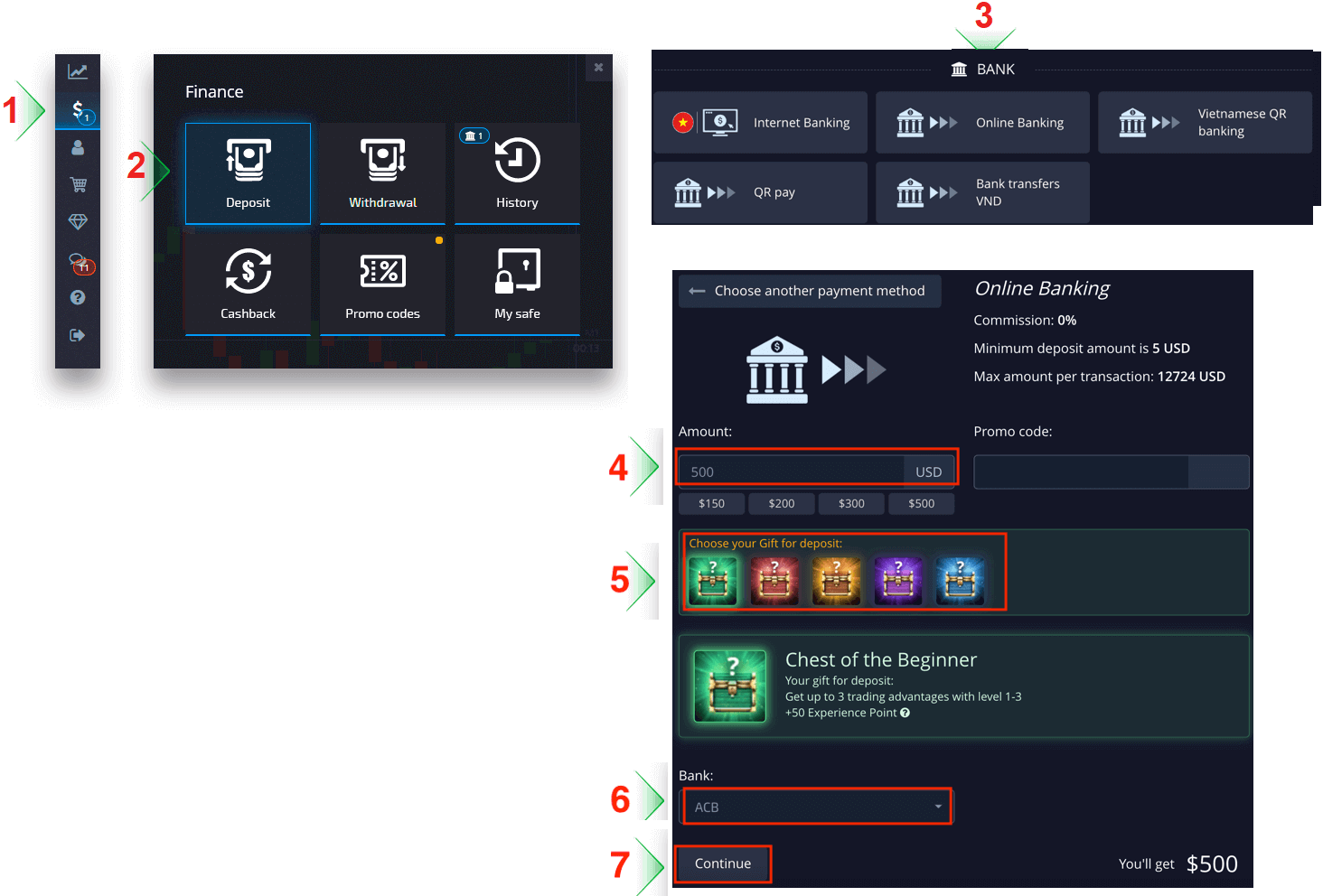
Após clicar em "Continuar", ele irá redirecioná-lo para uma nova página. Entre na sua conta para fazer login no seu banco.

E-pagamento
Siga as instruções na tela para concluir seu pagamento. A maioria dos pagamentos é processada instantaneamente. Caso contrário, pode ser necessário especificar o ID da transação em uma solicitação de suporte.Atenção : Para determinados países e regiões, o método de depósito e-Wallet requer verificação completa da conta. O valor do depósito mínimo também varia.

Após clicar em "Continuar", ele irá redirecionar você para uma nova página para inserir o endereço de e-mail e senha da sua conta Advcash e clicar no botão "LOG IN TO ADV".

Depois que o pagamento for concluído, levará alguns instantes para aparecer no saldo da sua conta de negociação.
Criptomoedas
Aceitamos depósitos em criptomoedas para tornar sua jornada comercial mais eficiente. Por isso, vamos explicar-lhe como o pode fazer
Abra a secção “Finanças” no painel esquerdo e selecione o menu “Depósito”.
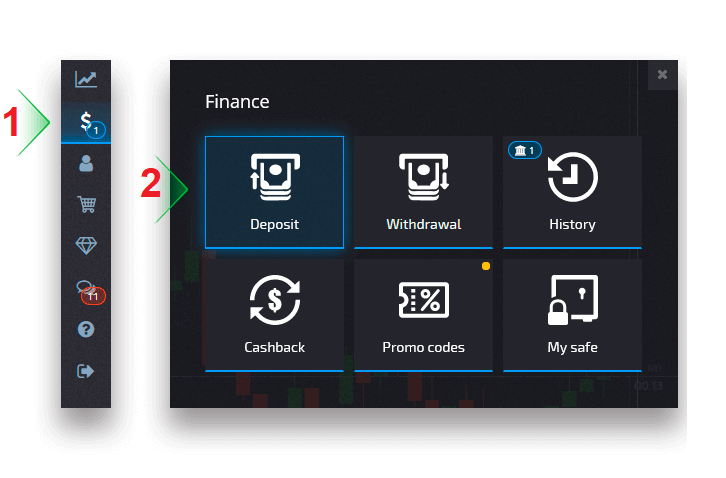
Escolha a Criptografia que deseja depositar.
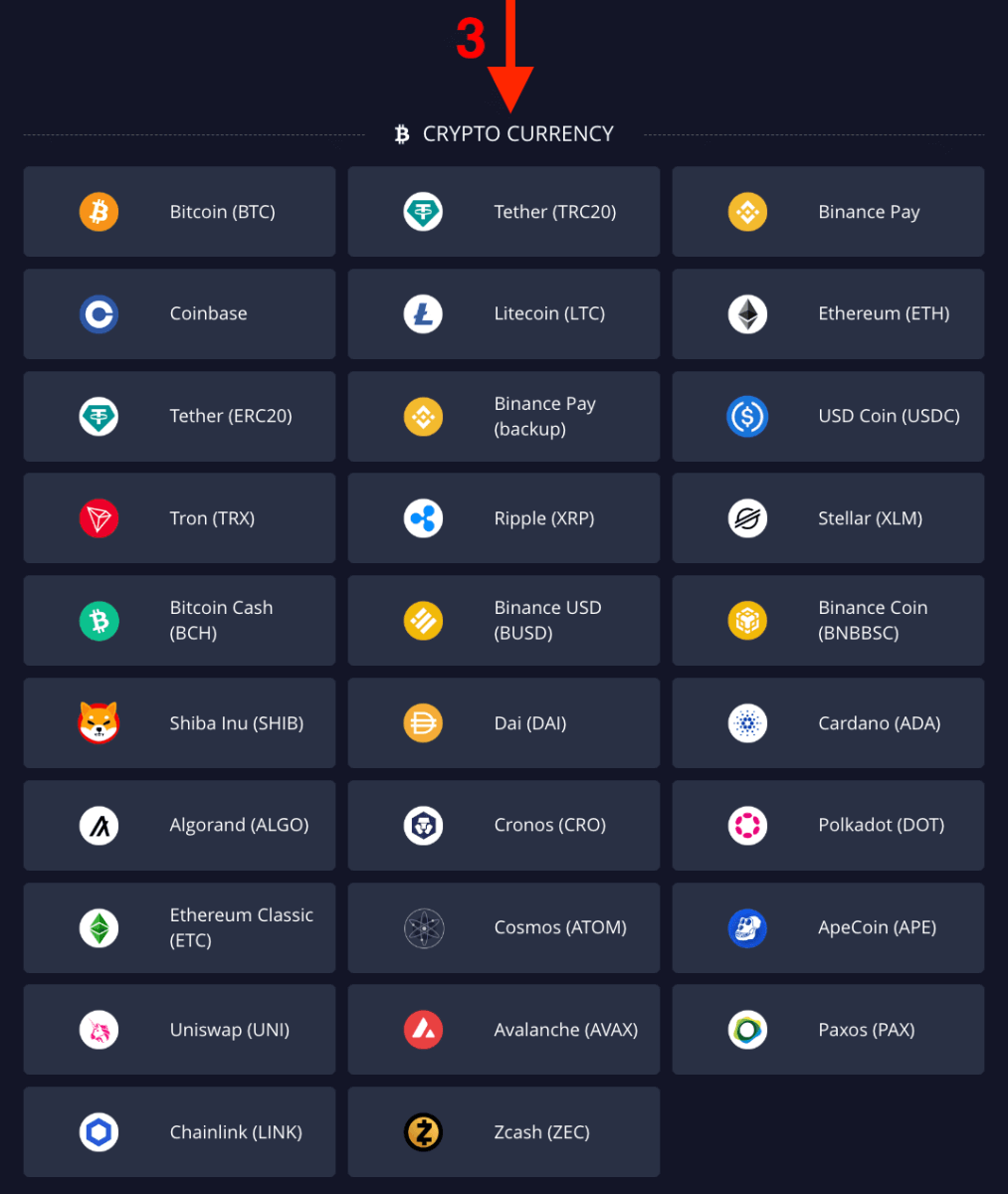
Digite o valor, escolha seu presente para depósito e clique em "Continuar".
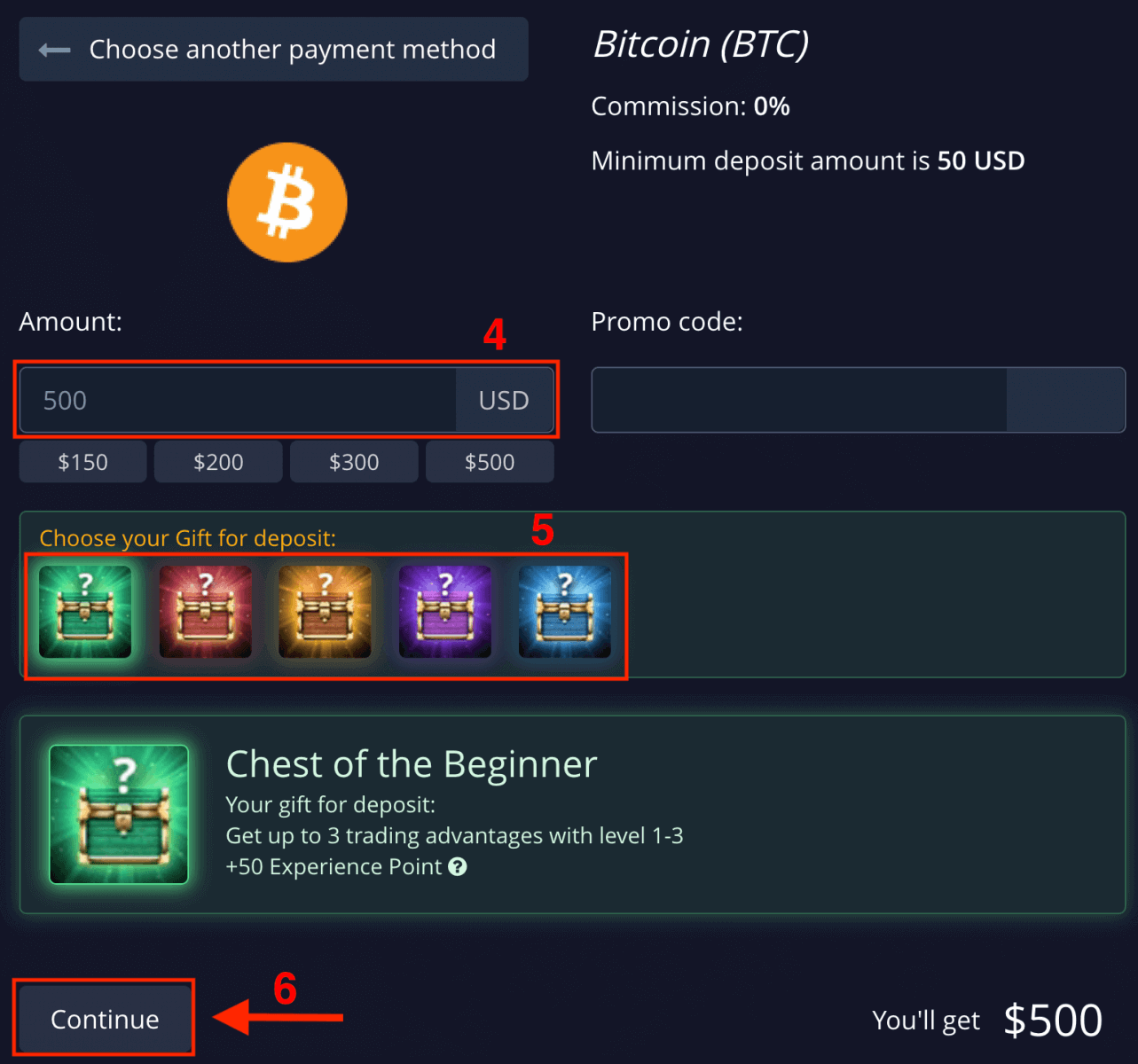
Após clicar em "Continuar", você verá o valor e o endereço para depositar no Pocket Option. Copie e cole essas informações na plataforma da qual deseja se retirar.
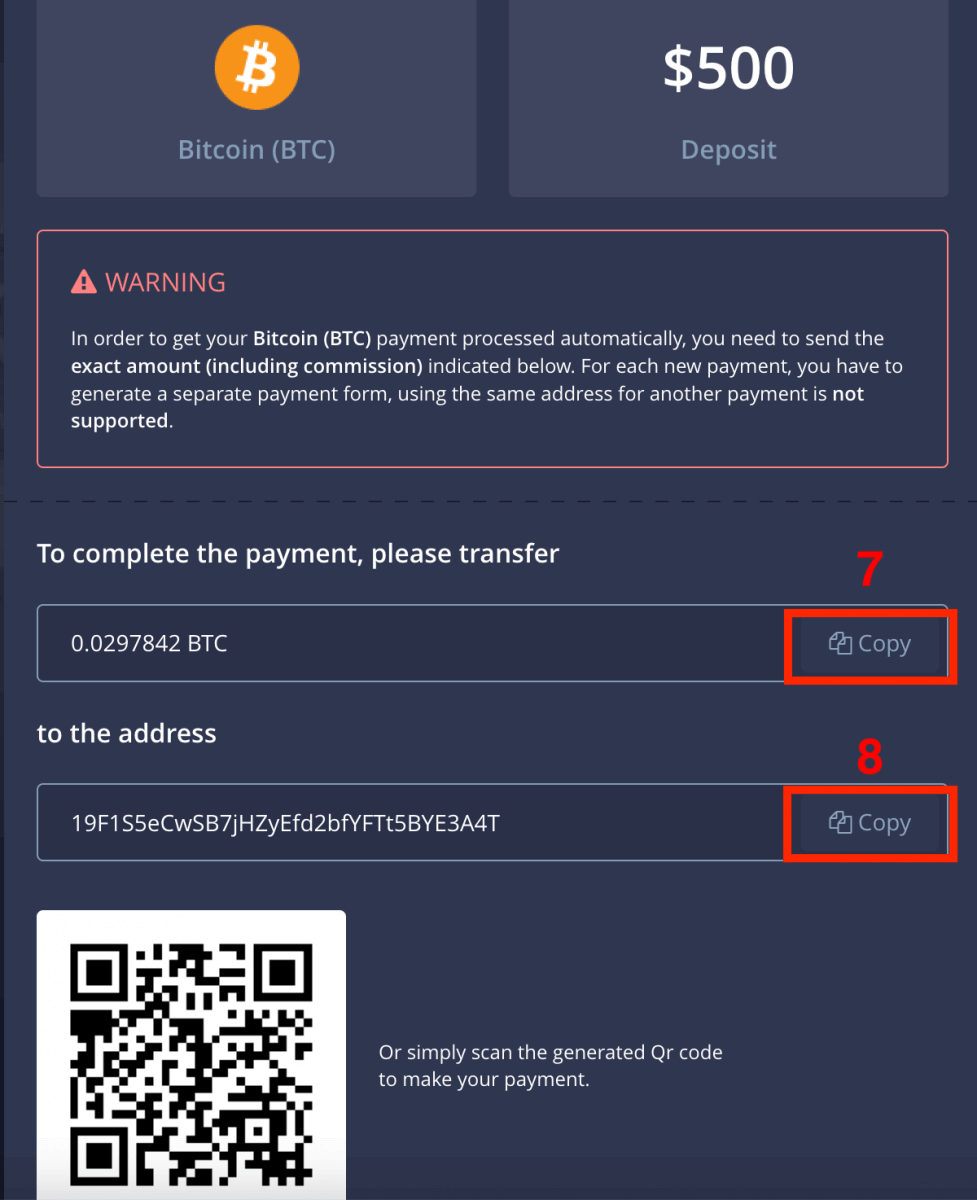
Vá para Histórico para verificar seu último depósito.
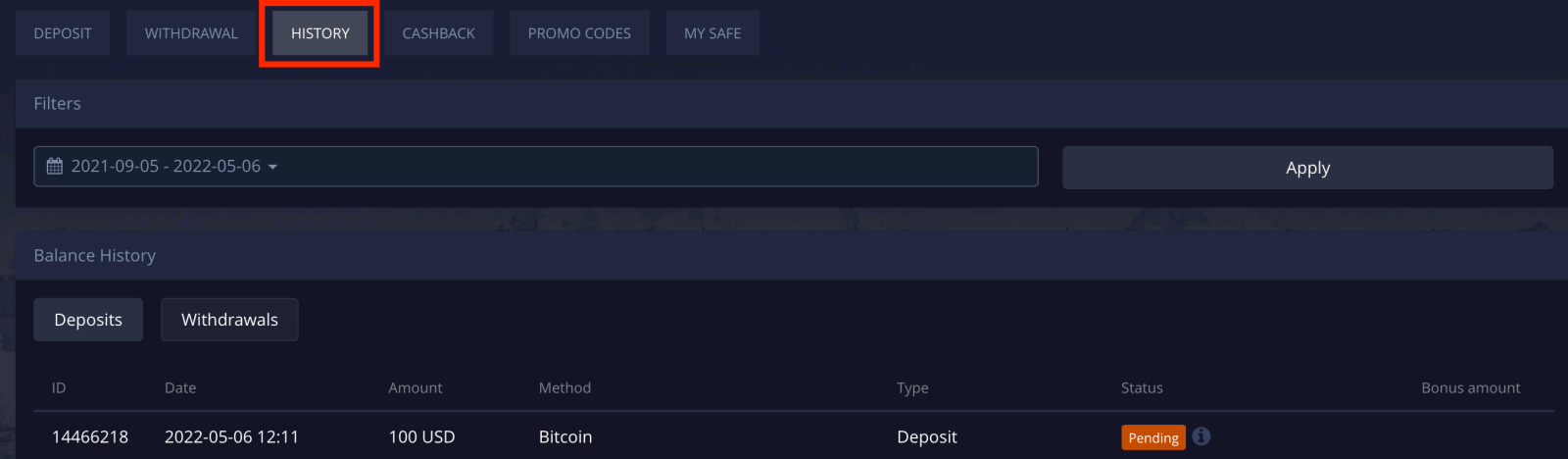
Atenção : se o seu depósito em criptomoeda não for processado instantaneamente, entre em contato com o serviço de Suporte e forneça o hash do ID da transação no formulário de texto ou anexe um link de url à sua transferência no explorador de blocos.
Como negociar opções digitais na opção de bolso
Colocar uma ordem de negociação
O painel de negociação permite ajustar configurações como o tempo de compra e o valor da negociação. É aí que você coloca uma negociação tentando prever se o preço vai subir (o botão verde) ou cair (o botão vermelho).
Escolha os ativos
Você pode escolher entre mais de cem ativos disponíveis na plataforma, como pares de moedas, criptomoedas, commodities e ações.
Escolhendo um ativo por categoria
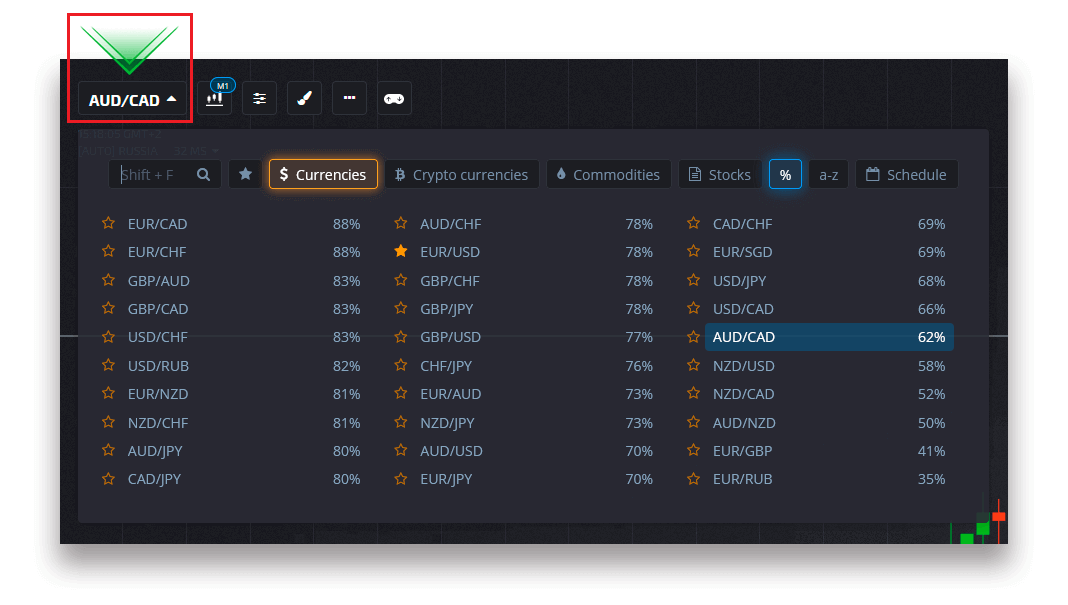
Ou use uma pesquisa instantânea para encontrar um ativo necessário: basta começar a digitar o nome do ativo.
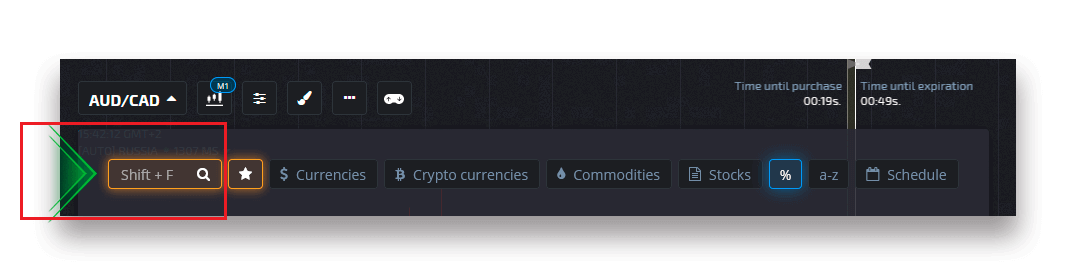
Você pode adicionar como favorito qualquer par de moedas/criptomoeda/mercadoria e ações para acesso rápido. Os recursos usados com frequência podem ser marcados com estrelas e aparecerão em uma barra de acesso rápido na parte superior da tela.
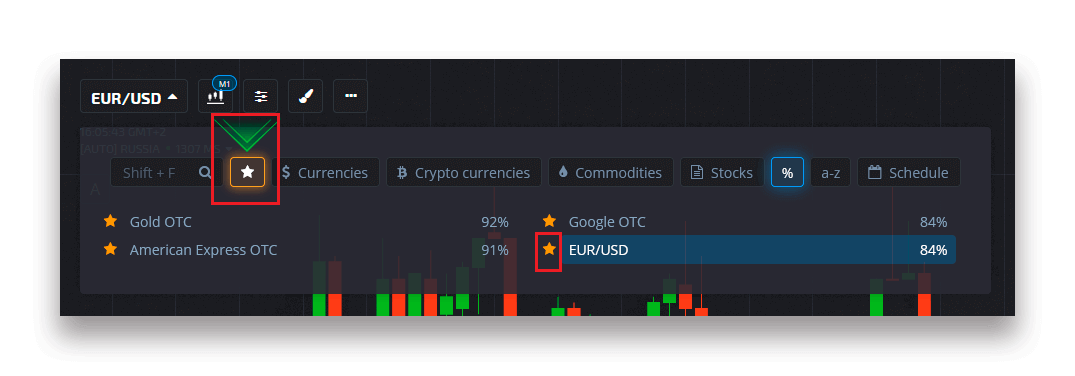
A porcentagem ao lado do ativo determina sua lucratividade. Quanto maior a porcentagem – maior o seu lucro em caso de sucesso.
Exemplo. Se uma negociação de $ 10 com uma lucratividade de 80% fechar com um resultado positivo, $ 18 serão creditados em seu saldo. $ 10 é o seu investimento e $ 8 é o lucro.
Definindo o horário de compra no Digital Trading
Para escolher o horário de compra no Digital Trading, clique no menu "Horário de compra" (como no exemplo) no painel de negociação e selecione a opção de sua preferência.
Por favor, note que o tempo de expiração de negociações na negociação digital é o tempo de compra + 30 segundos. Você sempre pode ver quando sua negociação será fechada no gráfico - é uma linha vertical "Tempo até o vencimento" com um cronômetro.
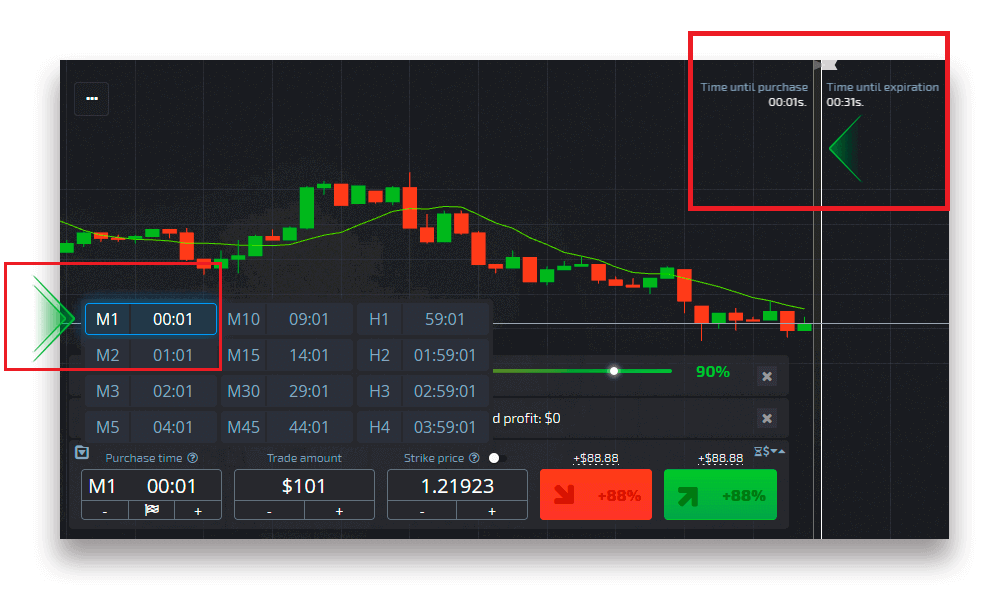
Definindo o horário de compra do Quick Trading
Para escolher o horário de compra enquanto estiver no Digital Trading, clique no menu "Tempo de vencimento" (como no exemplo) no painel de negociação e defina o horário desejado.
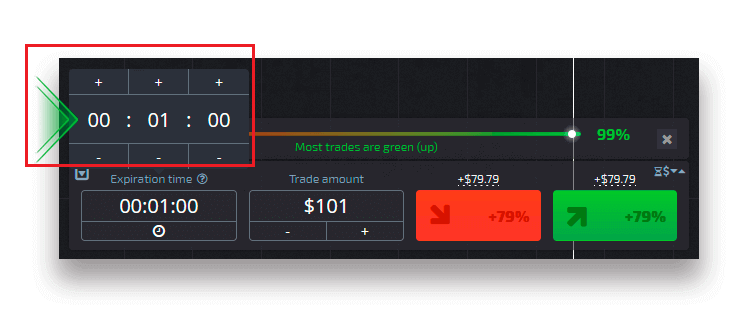
Alterando o valor da negociação
Você pode alterar o valor da negociação clicando em "-" e "+" na seção "Valor da negociação" do painel de negociação.
Você também pode clicar no valor atual, o que permitirá digitar o valor necessário manualmente ou multiplicá-lo/dividi-lo.
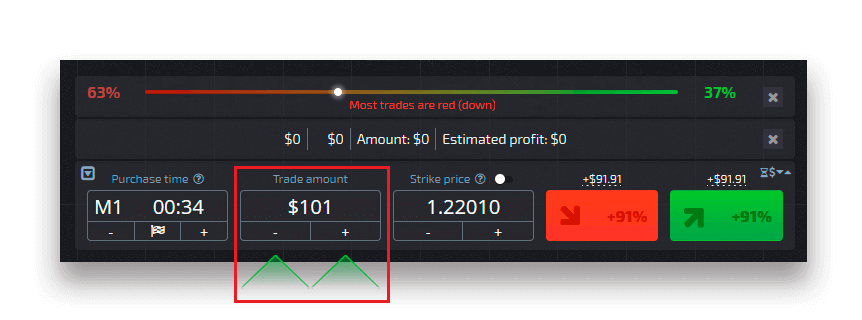
Configurações do preço de exercício
O preço de exercício permite que você coloque uma negociação a um preço superior ou inferior ao preço de mercado atual com a respectiva alteração na porcentagem de pagamento. Esta opção pode ser habilitada no painel de negociação antes de fazer uma negociação.
As taxas de risco e de pagamento potencial dependem de quanto é a diferença entre o preço de mercado e o preço de exercício. Dessa forma, você não apenas prevê o movimento do preço, mas também indica o nível de preço que deve ser alcançado.
Para habilitar ou desabilitar o preço de exercício, use a chave correspondente no painel de negociação inferior acima do preço de mercado.
Atenção : Quando o preço de exercício estiver ativado, suas ordens de negociação serão colocadas acima ou abaixo do mercado atual devido à natureza desse recurso. Por favor, não confunda com as ordens comerciais regulares que são sempre colocadas a preços de mercado.
Atenção : Os preços de exercício estão disponíveis apenas para Negociação Digital.
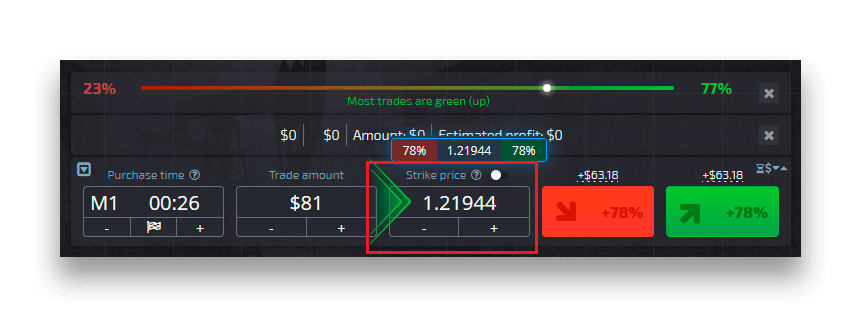
Analise o movimento do preço no gráfico e faça sua previsão
Escolha as opções Para cima (verde) ou Para baixo (vermelho), dependendo da sua previsão. Se você espera que o preço suba, pressione "Para cima" e se você acha que o preço vai cair, pressione "Para baixo
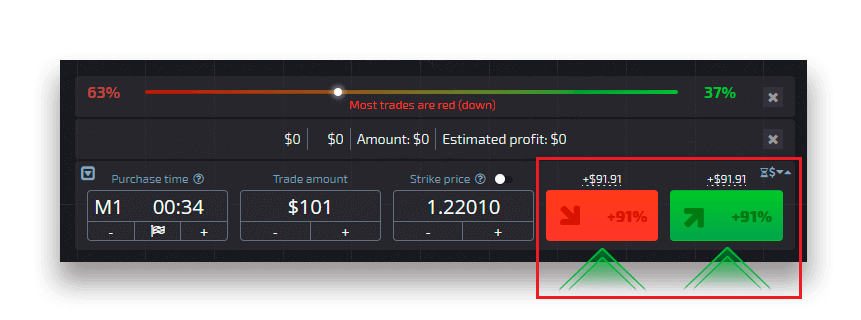
"
. correto ou incorreto.
No caso da previsão correta
Você recebe um lucro - o pagamento total contendo o valor originalmente investido, bem como o lucro comercial que depende dos parâmetros estabelecidos do ativo no momento da colocação do pedido.
No caso de uma previsão correta
O valor originalmente investido no momento da colocação do pedido permanece retido do saldo da conta de negociação.
Cancelando uma negociação aberta
Para cancelar uma negociação antes do vencimento, vá para a seção "Negociações" no painel direito da interface de negociação. Lá você pode ver todas as negociações que estão em andamento e você precisa clicar no botão "Fechar" ao lado de uma negociação específica.
Atenção: A negociação pode ser cancelada apenas nos primeiros segundos após a colocação da ordem de negociação.
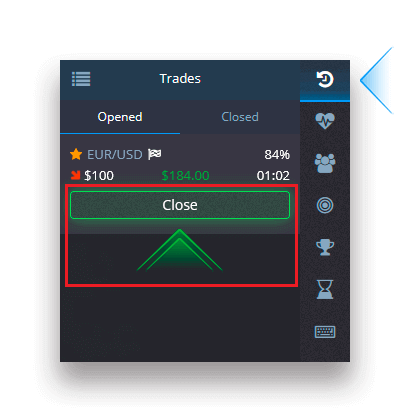
Colocando um comércio expresso
O comércio expresso é uma previsão composta com base em vários eventos em vários ativos comerciais. Uma negociação expressa ganha concede um pagamento de mais de 100%! Ao ativar o modo de negociação expressa, cada clique no botão verde ou vermelho adicionará sua previsão à negociação expressa. Os pagamentos de todas as previsões dentro de um comércio expresso são multiplicados, tornando possível obter um lucro muito maior em comparação com o uso de um único comércio rápido ou digital.Para acessar a negociação Express, localize o botão "Express" no painel do lado direito da interface de negociação.
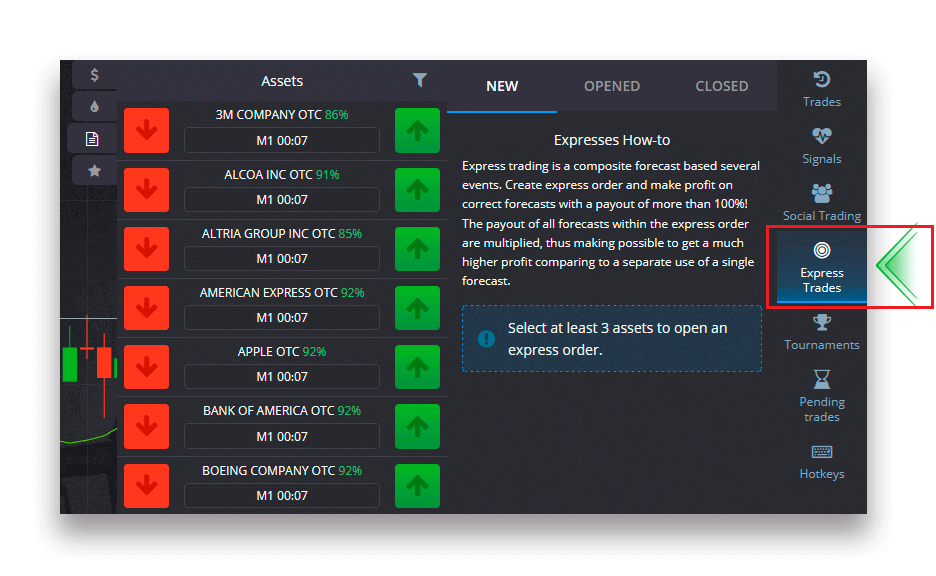
Escolha um tipo de ativo clicando na guia apropriada (1) e faça pelo menos duas previsões em vários ativos (2) para fazer uma negociação expressa.
Visualização de pedidos expresso abertos
Para ver suas ordens Express ativas, clique no botão "Express" no painel do lado direito da interface de negociação e selecione a guia "Aberta".
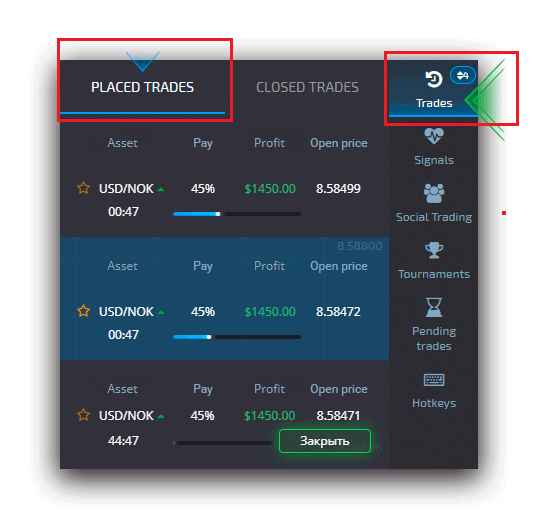
Visualização de ordens expressas fechadas
Para ver suas ordens expressas fechadas, clique no botão "Expresso" no painel do lado direito da interface de negociação e selecione a guia "Fechadas".
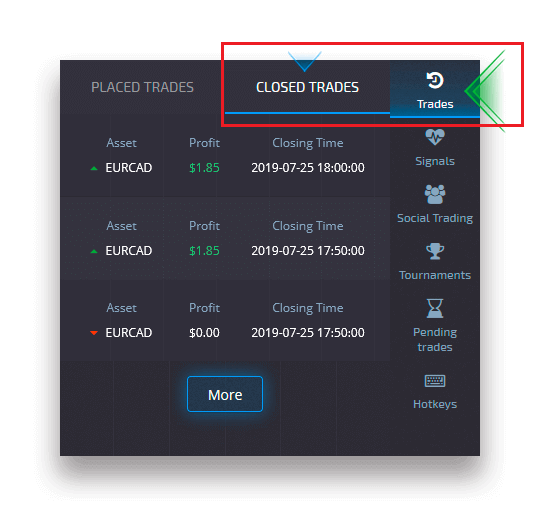
Monitorando suas negociações
As sessões de negociação ativas podem ser visualizadas sem sair da interface de negociação e sem mudar para outra página. No menu à direita, localize o botão "Negociações" e clique para exibir um menu pop-up com informações sobre as transações da sessão atual.Exibição de negociações abertas
Para ver as negociações abertas, vá para a seção "Negociações" no painel direito da interface de negociação. Serão exibidas todas as negociações que estão em andamento.
Exibição de negociações fechadas
As negociações fechadas para a sessão de negociação podem ser encontradas na seção "Negociações" (o painel direito da interface de negociação).
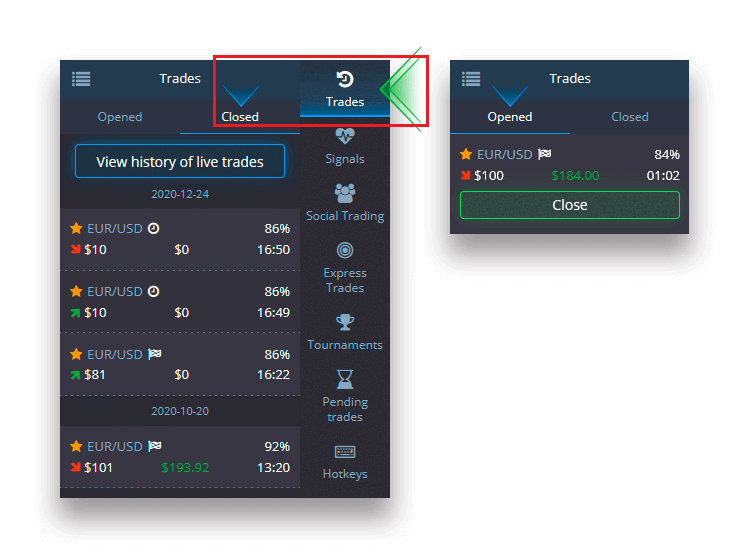
Para visualizar o histórico de negociações ao vivo, clique no botão "Mais" nesta seção e você será redirecionado para o seu histórico de negociações.

negociações pendentes
Negociação pendente é um recurso que permite que você coloque negociações em um momento específico no futuro ou quando o preço do ativo atingir um nível específico. Em outras palavras, sua negociação será realizada assim que os parâmetros especificados forem atendidos. Você também pode fechar uma negociação pendente antes que ela seja colocada sem nenhuma perda.Colocando uma ordem de negociação "By the time"
Para colocar uma ordem pendente que é executada "By the time" (em um horário especificado), você deve:
- Selecione um ativo.
- Clique no relógio e defina a data e a hora em que deseja que a negociação seja realizada.
- Defina a porcentagem mínima de pagamento (observe que, se a porcentagem real de pagamento for menor que a que você definiu, o pedido não será aberto).
- Escolha o prazo.
- Digite o valor da transação.
- Depois de definir todos os parâmetros, escolha se deseja colocar uma opção de venda ou compra.
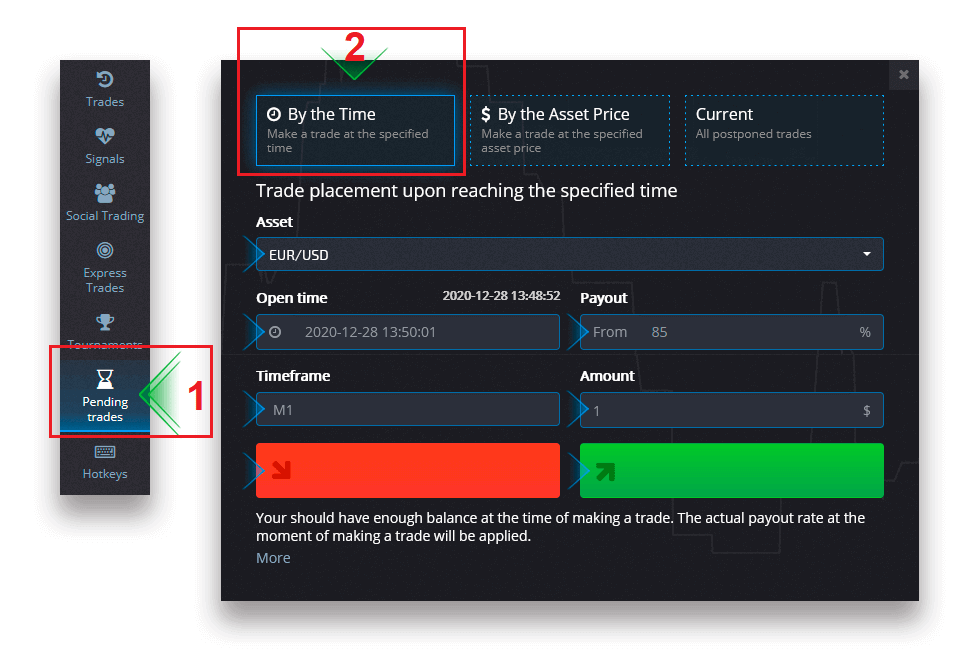
Uma negociação pendente será criada e você poderá rastreá-la na guia "Atual".
Observe que você deve ter saldo suficiente no momento da execução da ordem de negociação pendente, caso contrário, ela não será colocada. Se você deseja cancelar uma negociação pendente, clique no "X" à direita.
Colocando uma ordem de negociação "Pelo preço do ativo"
Para colocar uma negociação pendente que é executada "Pelo preço do ativo", você deve:
- Selecione um ativo.
- Defina o preço de abertura necessário e a porcentagem de pagamento. Se a porcentagem de pagamento real for menor do que a que você definiu, a aposta pendente não será feita.
- Escolha o prazo e o valor da negociação.
- Escolha se deseja colocar uma opção de venda ou de compra.
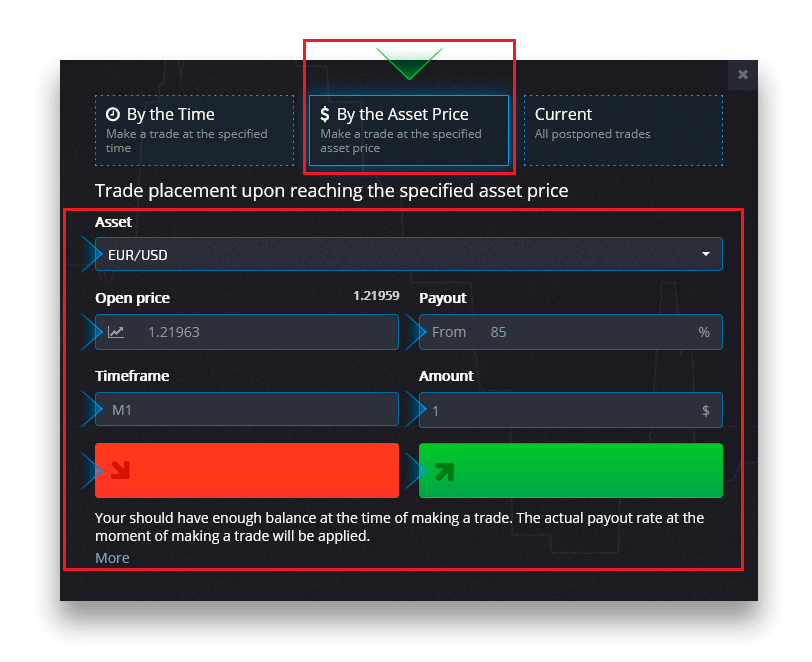
Uma negociação pendente será criada e você poderá rastreá-la na guia "Atual".
Observe que você deve ter saldo suficiente no momento da execução da ordem de negociação pendente, caso contrário, ela não será colocada. Se você deseja cancelar uma negociação pendente, clique no "X" à direita.
Atenção: Uma negociação pendente executada "Pelo preço do ativo" abre com o próximo tick após o nível de preço especificado ser atingido.
Cancelando uma ordem de negociação pendente
Se você deseja cancelar uma negociação pendente, clique no botão "X" na guia de ordens pendentes atuais.
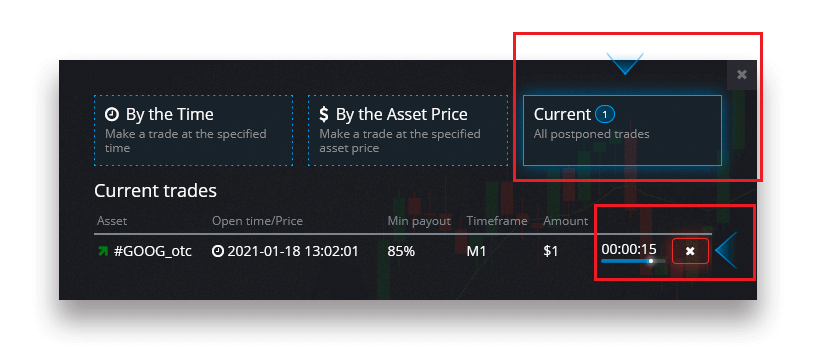
Retirar dinheiro da sua conta Pocket Option
Navegue até a página "Finanças" - "Retirada".
Insira o valor do saque, escolha um método de pagamento disponível e siga as instruções na tela para concluir sua solicitação. Observe que o valor mínimo de retirada pode variar dependendo do método de retirada.
Especifique as credenciais da conta do destinatário no campo "Número da conta".

Atenção: se você criar uma solicitação de saque enquanto tiver um bônus ativo, ele será deduzido do saldo da sua conta.
Visa/Mastercard
Na página Finanças - Retirada , escolha uma opção Visa/Mastercard na caixa “Forma de pagamento” para prosseguir com sua solicitação e siga as instruções na tela.
Observação : em certas regiões, a verificação do cartão bancário é necessária antes de usar este método de saque. Veja as instruções de verificação de cartão bancário.
Atenção: se você criar uma solicitação de saque enquanto tiver um bônus ativo, ele será deduzido do saldo da sua conta.
Escolha um cartão, insira o valor e crie a solicitação de saque. Observe que, em certos casos, pode levar de 3 a 7 dias úteis para o banco processar um pagamento com cartão.
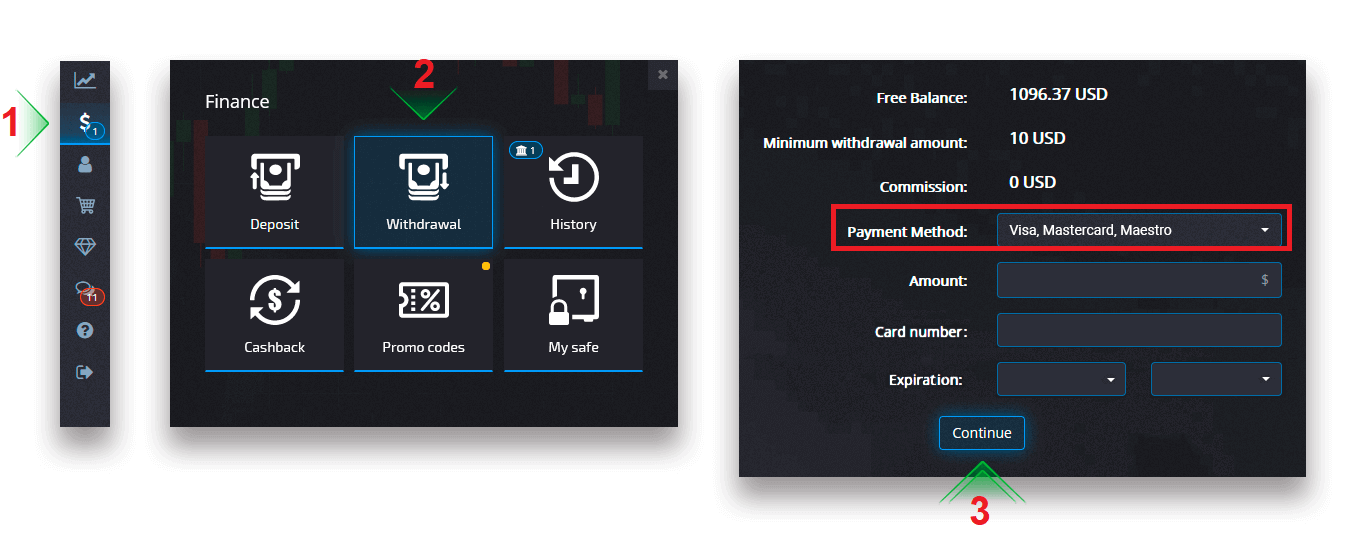
Depois de clicar em Continuar, você verá a notificação de que sua solicitação foi colocada na fila.
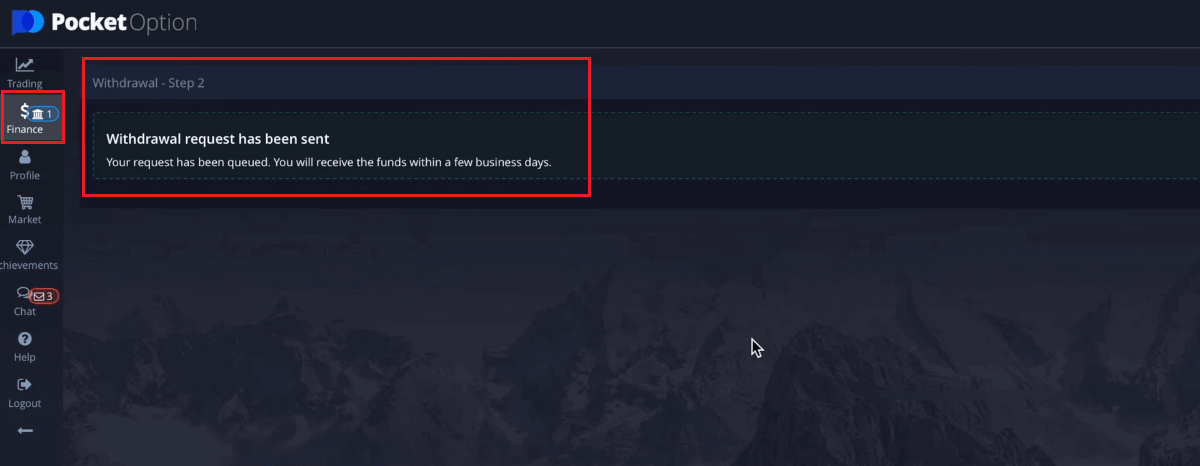
Você pode ir ao Histórico para verificar seus últimos saques.
Transferência bancária
Com a simplicidade das transferências bancárias, é conveniente retirar fundos de suas contas de negociação Pocket Option.Na página Finanças - Retirada , escolha uma opção de transferência bancária na caixa “forma de pagamento” para prosseguir com sua solicitação e siga as instruções na tela. Entre em contato com o escritório do banco local para obter os dados bancários.
Escolha "Transferência Bancária", insira o valor e faça sua solicitação de saque.
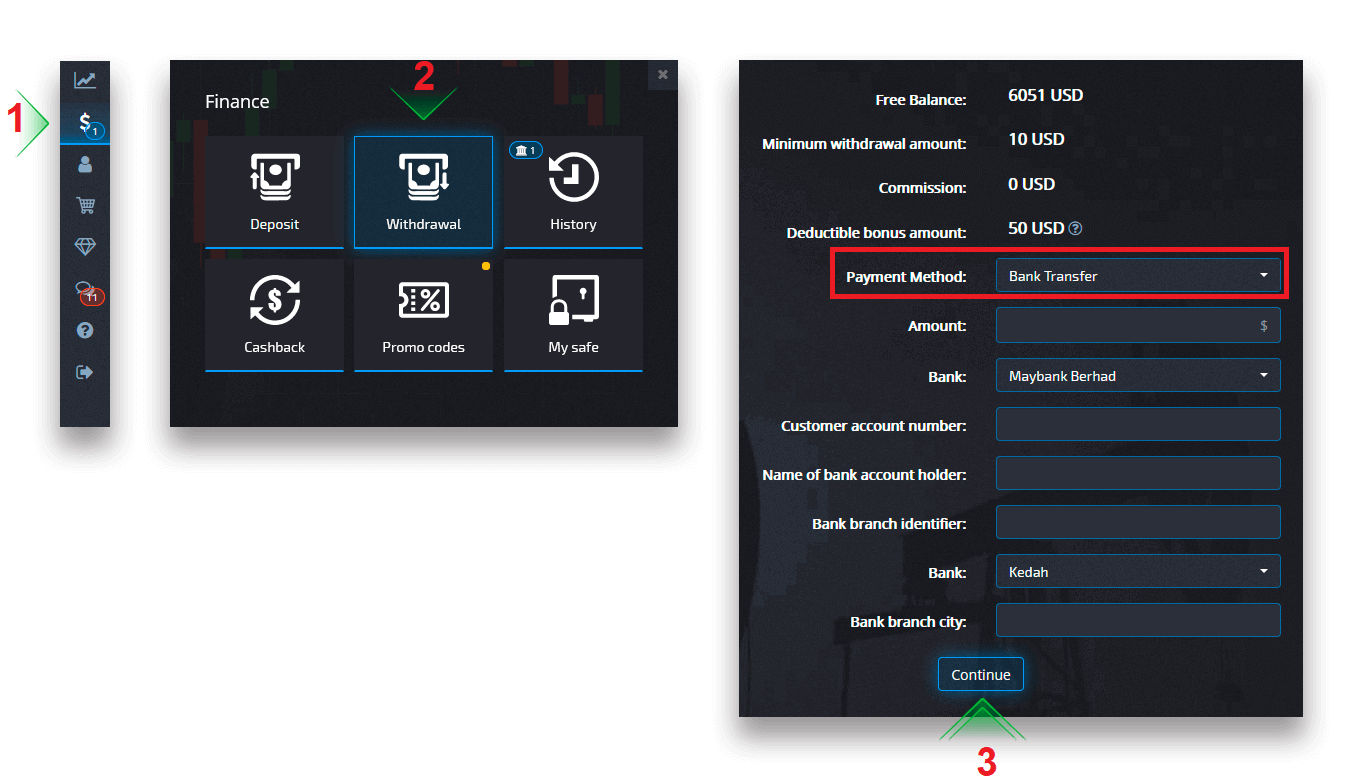
Depois de clicar em Continuar, você verá a notificação de que sua solicitação foi colocada na fila.
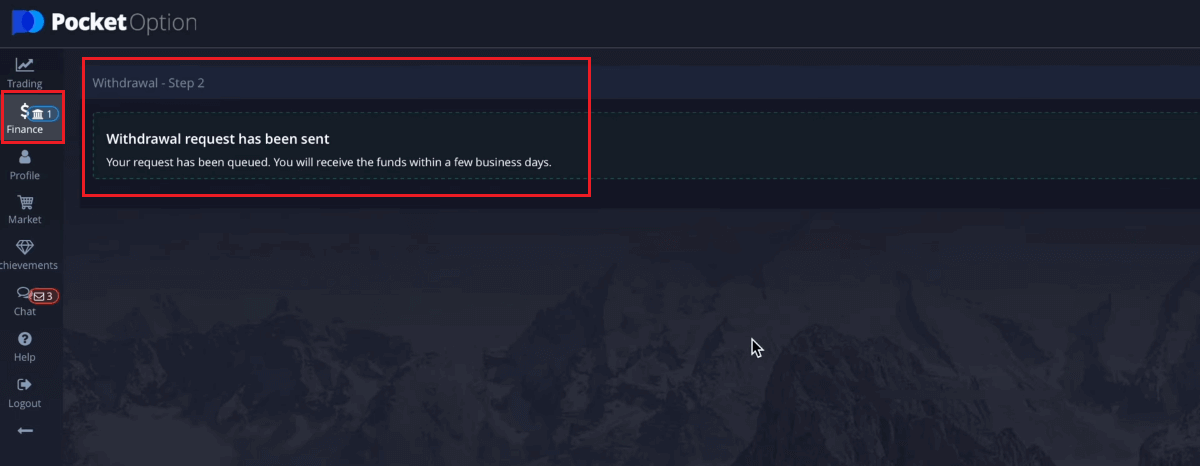
Você pode ir ao Histórico para verificar seus últimos saques.Atenção: se você criar uma solicitação de saque enquanto tiver um bônus ativo, ele será deduzido do saldo da sua conta.
Pagamentos eletrônicos
Os pagamentos eletrônicos são um método de pagamento eletrônico popular para transações instantâneas e seguras em todo o mundo. Você pode usar este método de pagamento para sacar sua conta Pocket Option absolutamente sem comissões.Na página Finanças - Retirada , escolha uma opção de carteira eletrônica na caixa "Forma de pagamento" para prosseguir com sua solicitação e siga as instruções na tela.
Escolha um método de pagamento, insira o valor e crie a solicitação de saque.
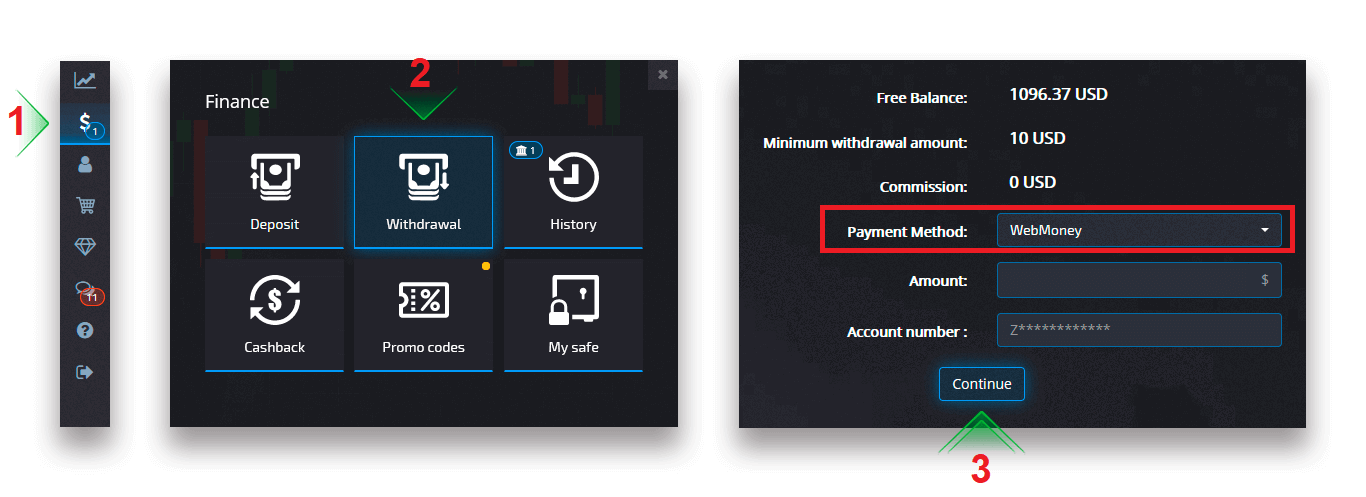
Depois de clicar em Continuar, você verá a notificação de que sua solicitação foi colocada na fila.
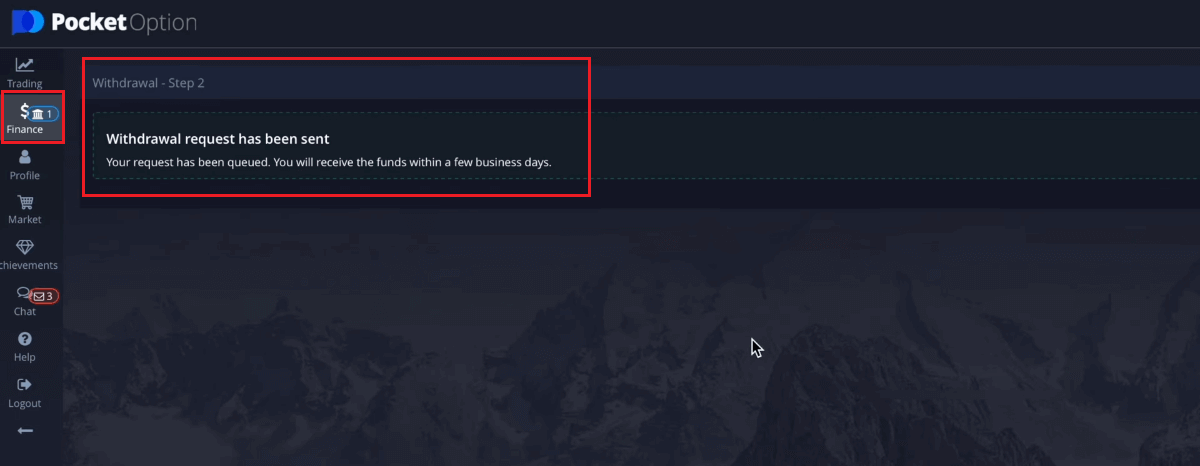
Atenção: se você criar uma solicitação de saque enquanto tiver um bônus ativo, ele será deduzido do saldo da sua conta.
Você pode ir ao Histórico para verificar seus últimos saques.
Criptomoedas
Você gostaria de sacar com suas contas de negociação em bitcoin? Este artigo irá mostrar-lhe como. Você precisará ter uma carteira Bitcoin pessoal para retirar.Na página Finanças - Retirada , escolha uma opção de criptomoeda na caixa "forma de pagamento" para prosseguir com seu pagamento e siga as instruções na tela.
Escolha "Bitcoin", insira o valor e o endereço Bitcoin que deseja retirar.
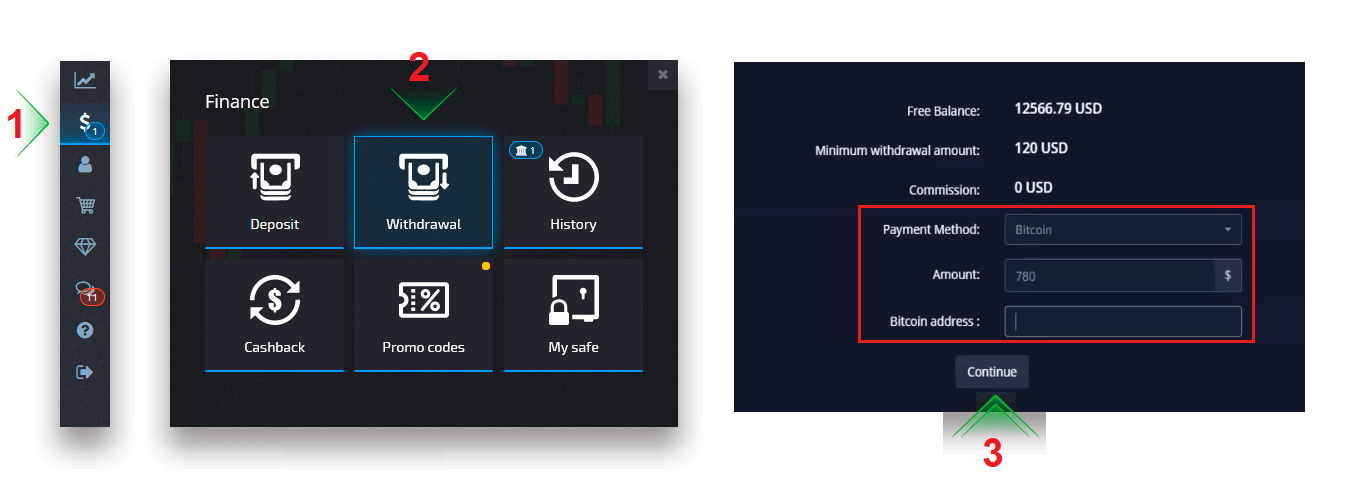
Depois de clicar em Continuar, você verá a notificação de que sua solicitação foi colocada na fila.
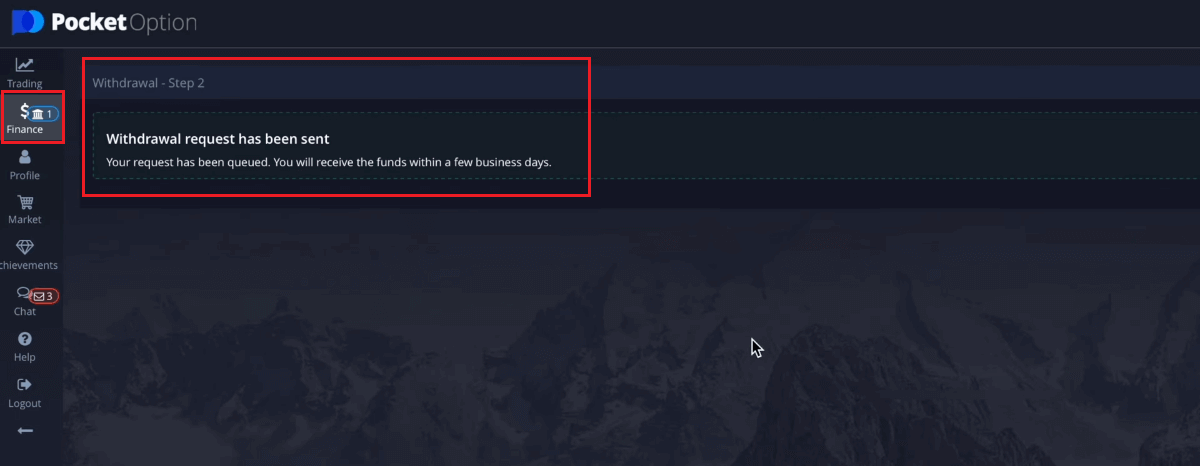
Você pode ir ao Histórico para verificar seus últimos saques.
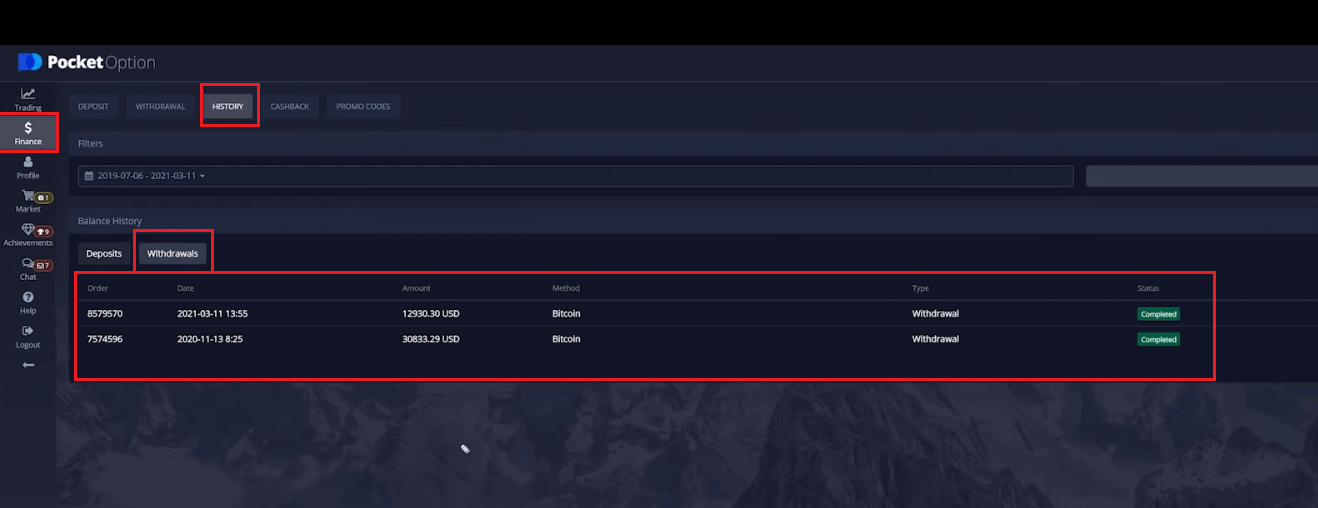
Perguntas Frequentes (FAQ)
Depósito
Moeda de processamento de depósito, tempo e taxas aplicáveis
A conta de negociação em nossa plataforma está atualmente disponível apenas em USD. No entanto, você pode recarregar sua conta em qualquer moeda, dependendo do método de pagamento. Os fundos serão convertidos automaticamente. Não cobramos nenhum depósito ou taxas de conversão de moeda. No entanto, o sistema de pagamento que você usa pode aplicar algumas taxas.
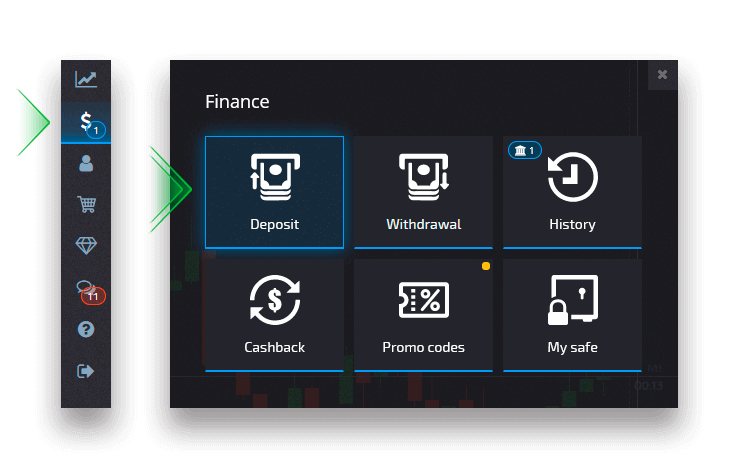
Aplicando um código promocional de bônus de depósito
Para aplicar um código promocional e receber um bônus de depósito, você deve colá-lo na caixa de código promocional na página de depósito.Os termos e condições do bônus de depósito aparecerão na tela.
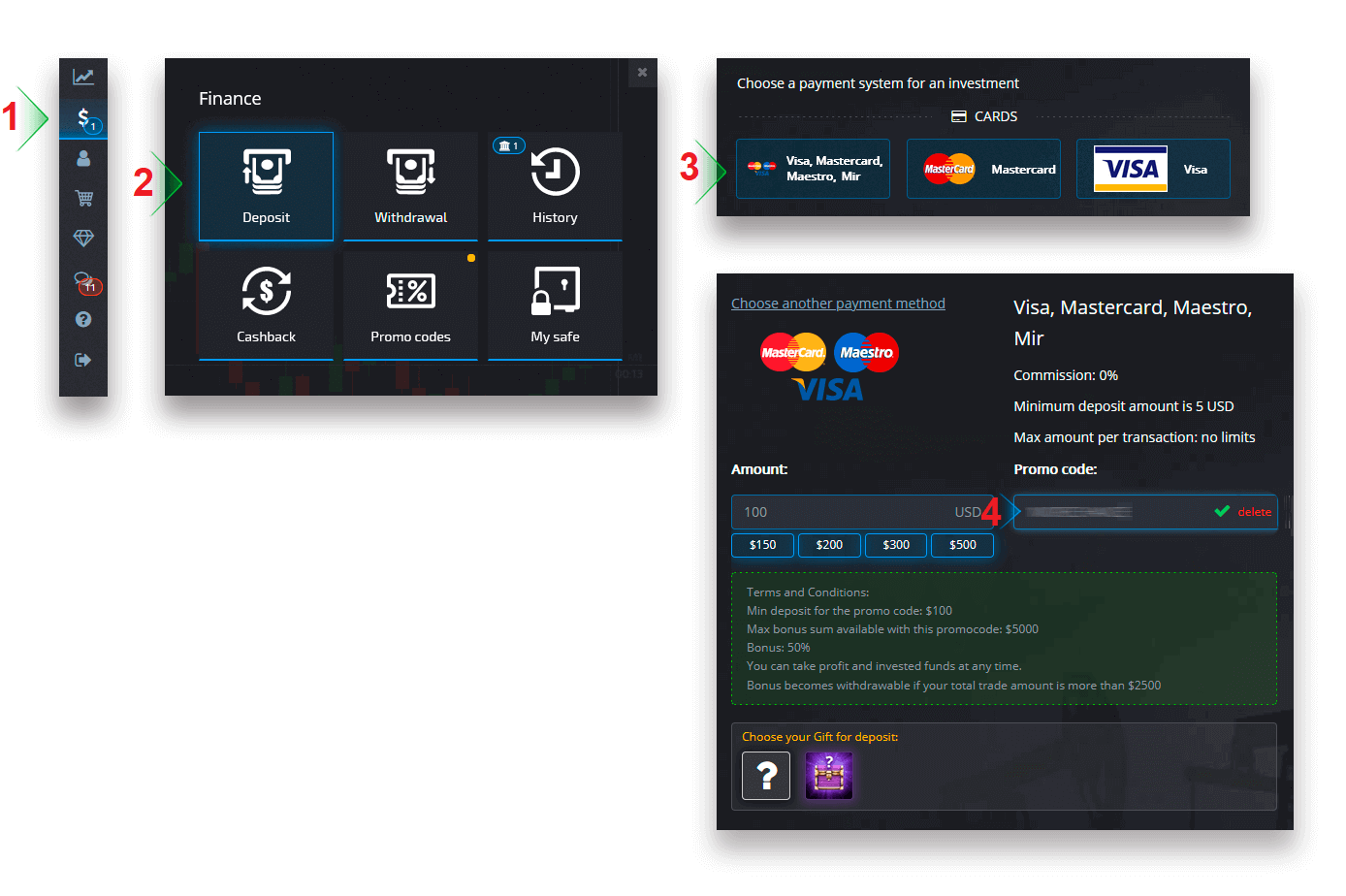
Conclua seu pagamento e o bônus de depósito será adicionado ao valor do depósito.
Escolhendo um baú com vantagens de negociação
Dependendo do valor do depósito, você pode escolher um baú que lhe dará uma variedade aleatória de vantagens comerciais.
Escolha um método de pagamento primeiro e, na próxima página, você terá uma seleção de opções de Baús disponíveis.
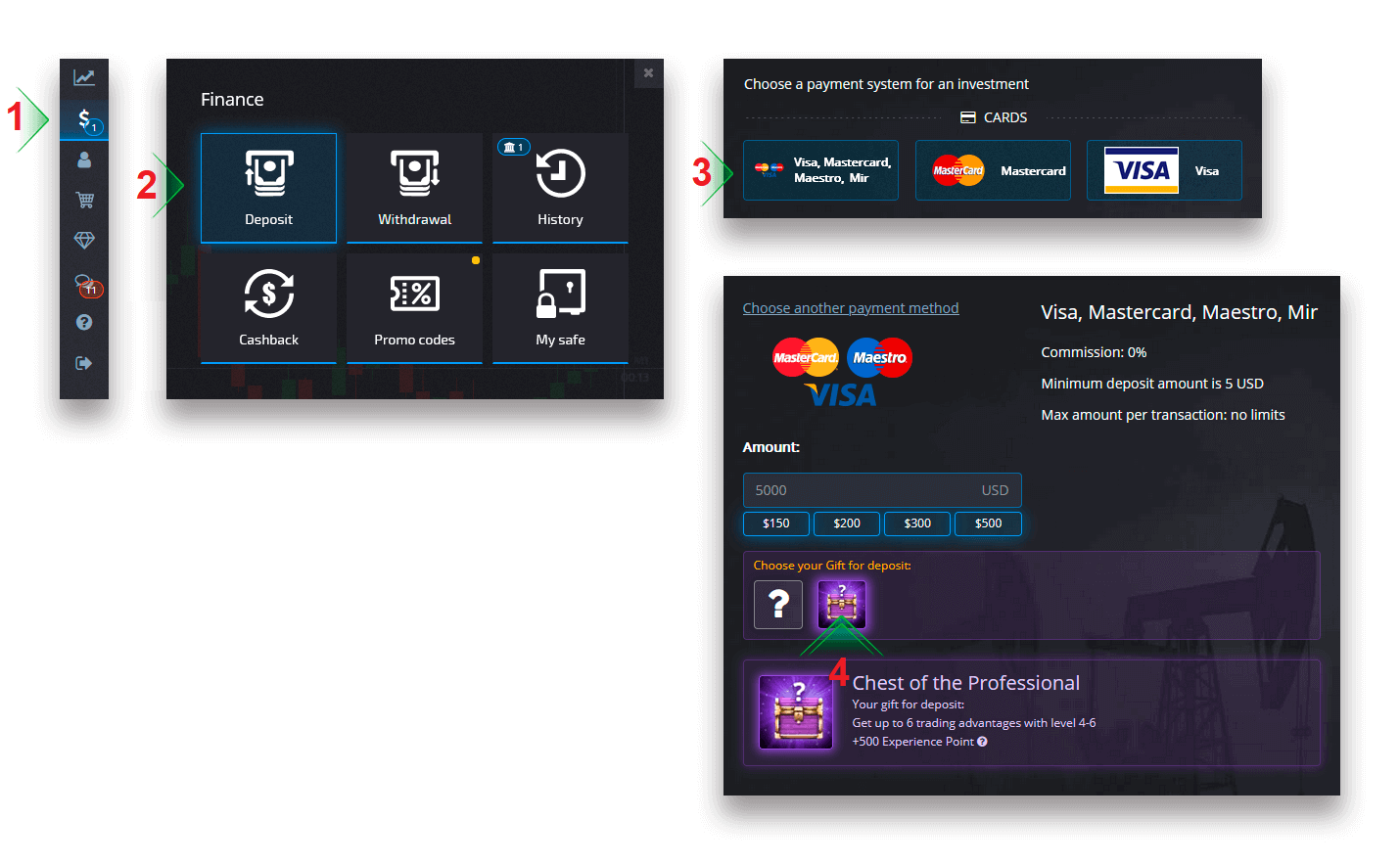
Se o valor depositado for maior ou igual ao especificado nos requisitos do Baú, você receberá um presente automaticamente. As condições do baú podem ser visualizadas selecionando um baú.
Solução de problemas de depósito
Se o seu depósito não for processado imediatamente, navegue até a seção apropriada do nosso Serviço de Suporte, envie uma nova solicitação de suporte e forneça as informações solicitadas no formulário.
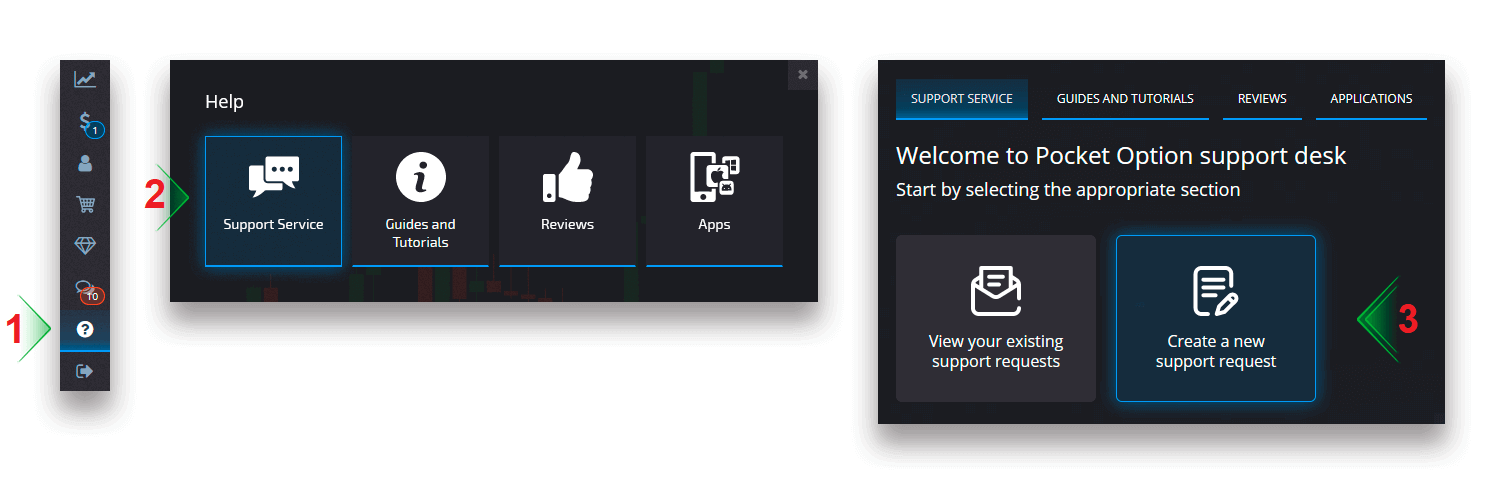
Iremos investigar o seu pagamento e concluí-lo o mais rápido possível.
Negociação
Diferenças entre Digital e Quick Trading
A Negociação Digital é o tipo convencional de ordem de negociação. O trader indica um dos prazos fixos para "tempo até a compra" (M1, M5, M30, H1, etc.) e coloca uma negociação dentro desse prazo. Há um "corredor" de meio minuto no gráfico que consiste em duas linhas verticais - "tempo até a compra" (dependendo do período de tempo especificado) e "tempo até o vencimento" ("tempo até a compra" + 30 segundos).
Assim, a negociação digital é sempre realizada com um horário fixo de fechamento da ordem, que é exatamente no início de cada minuto.
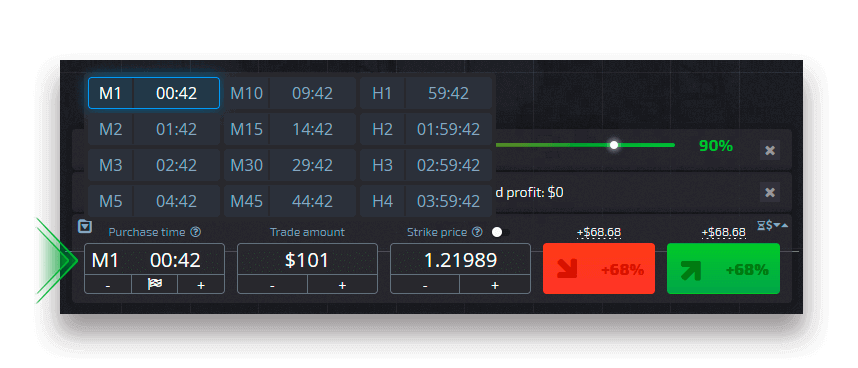
A negociação rápida, por outro lado, possibilita definir o tempo de expiração exato e permite que você utilize prazos curtos, começando em 30 segundos antes da expiração.
Ao colocar uma ordem de negociação no modo de negociação rápida, você verá apenas uma linha vertical no gráfico - "tempo de expiração" da ordem de negociação, que depende diretamente do período de tempo especificado no painel de negociação. Em outras palavras, é um modo de negociação mais simples e rápido.
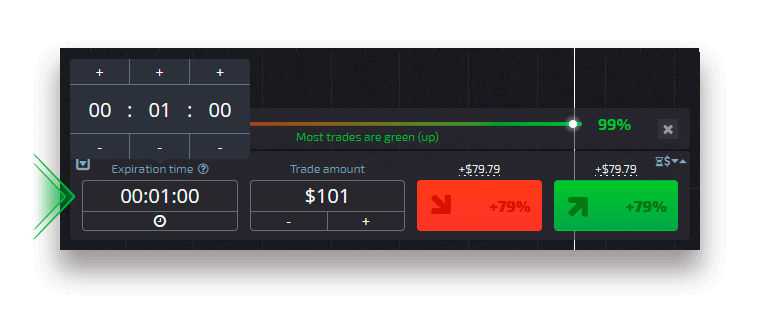
Alternando entre Digital e Quick Trading
Você sempre pode alternar entre esses tipos de negociação clicando no botão "Negociação" no painel de controle esquerdo ou clicando na bandeira ou no símbolo do relógio abaixo do menu de cronograma no painel de negociação.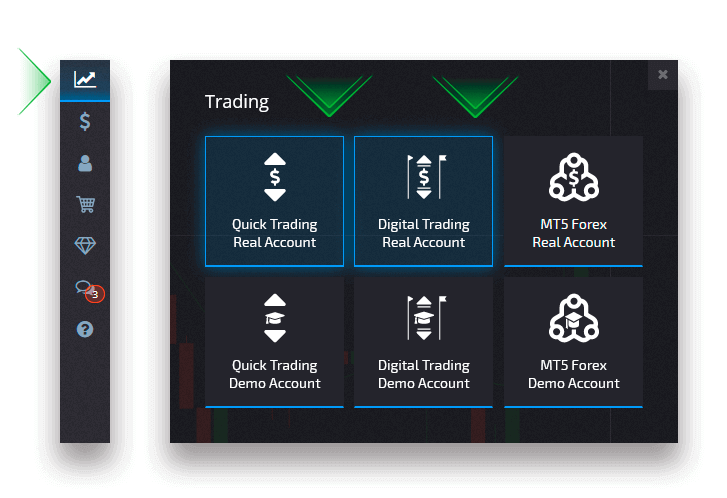
Alternando entre Digital e Quick Trading clicando no botão "Trading"
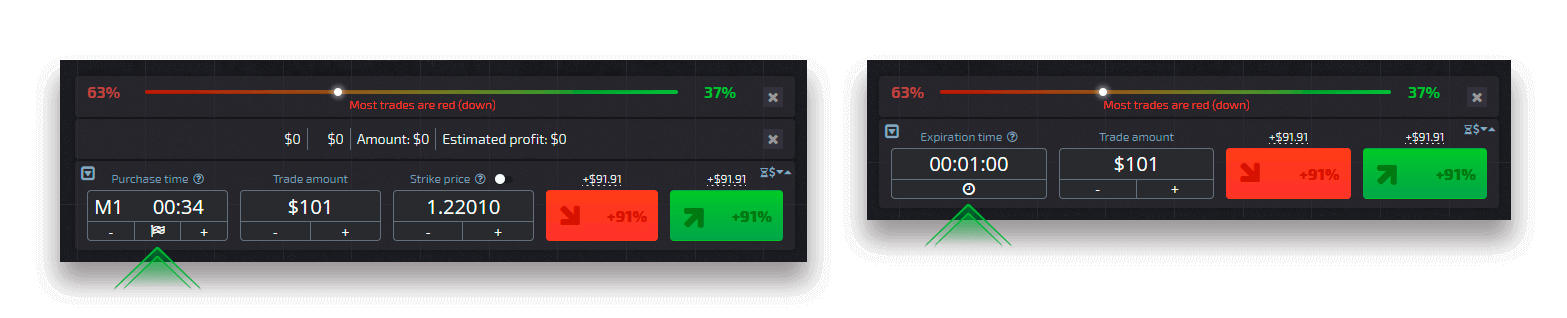
Alternando entre Digital e Quick Trading clicando na bandeira
Copiando negociações de outros usuários do gráfico
Quando as negociações de outros usuários são exibidas, você pode copiá-las diretamente do gráfico dentro de 10 segundos após terem aparecido. A negociação será copiada no mesmo valor, desde que você tenha fundos suficientes no saldo da sua conta de negociação.
Clique na negociação mais recente em que você está interessado e copie-a do gráfico.
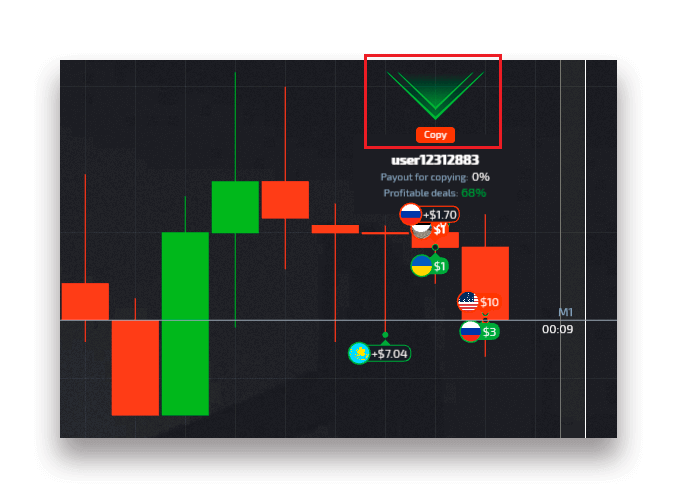
Cancelamento
Moeda de processamento de retirada, tempo e taxas aplicáveis
Atualmente, as contas de negociação em nossa plataforma estão disponíveis apenas em USD. No entanto, você pode sacar fundos para sua conta em qualquer moeda, dependendo do método de pagamento. Provavelmente, os fundos serão convertidos para a moeda da sua conta instantaneamente após o recebimento do pagamento. Não cobramos nenhuma taxa de retirada ou conversão de moeda. No entanto, o sistema de pagamento que você usa pode aplicar algumas taxas. As solicitações de retirada são processadas dentro de 1 a 3 dias úteis. Porém, em alguns casos, o prazo de retirada pode ser aumentado em até 14 dias úteis e você será avisado sobre isso na central de atendimento.
Cancelando uma solicitação de retirada
Você pode cancelar uma solicitação de saque antes que o status seja alterado para "Concluído". Para fazer isso, abra a página Histórico Financeiro e mude para a visualização “Retiradas”.
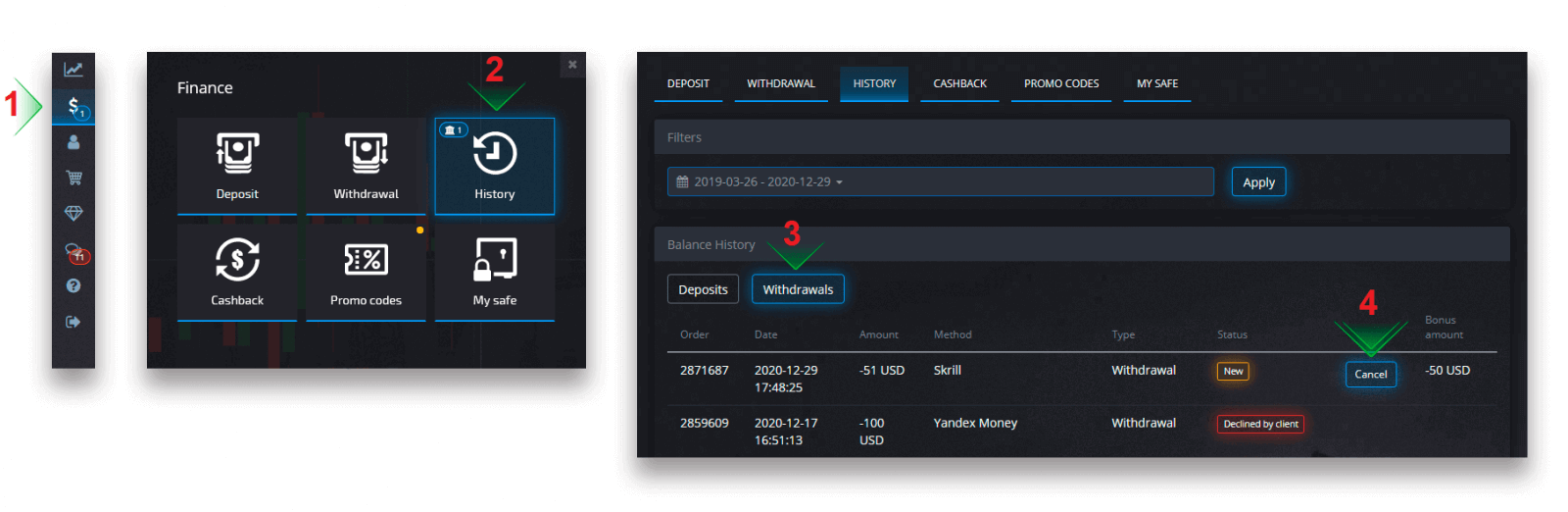
Encontre a retirada pendente e clique no botão Cancelar para descartar a solicitação de retirada e recuperar fundos em seu saldo.
Alterando os detalhes da conta de pagamento
Por favor, note que você pode retirar fundos através dos métodos que você usou anteriormente para depositar em sua conta de negociação. Se houver uma situação em que você não pode mais receber fundos para os detalhes da conta de pagamento usada anteriormente, sinta-se à vontade para entrar em contato com o suporte para aprovar novas credenciais de saque.

Solução de problemas de retirada
Se você cometeu um erro ou inseriu informações incorretas, pode cancelar a solicitação de saque e fazer uma nova posteriormente. Consulte a seção Cancelando uma solicitação de saque.De acordo com as políticas AML e KYC, as retiradas estão disponíveis apenas para clientes totalmente verificados. Caso seu saque tenha sido cancelado por um Gestor, haverá um novo pedido de suporte onde você poderá saber o motivo do cancelamento.
Em determinadas situações em que o pagamento não puder ser enviado para o pagamento escolhido, um especialista financeiro solicitará um método alternativo de saque através da central de atendimento.
Se você não recebeu um pagamento na conta especificada dentro de alguns dias úteis, entre em contato com o suporte para esclarecer o status de sua transferência.
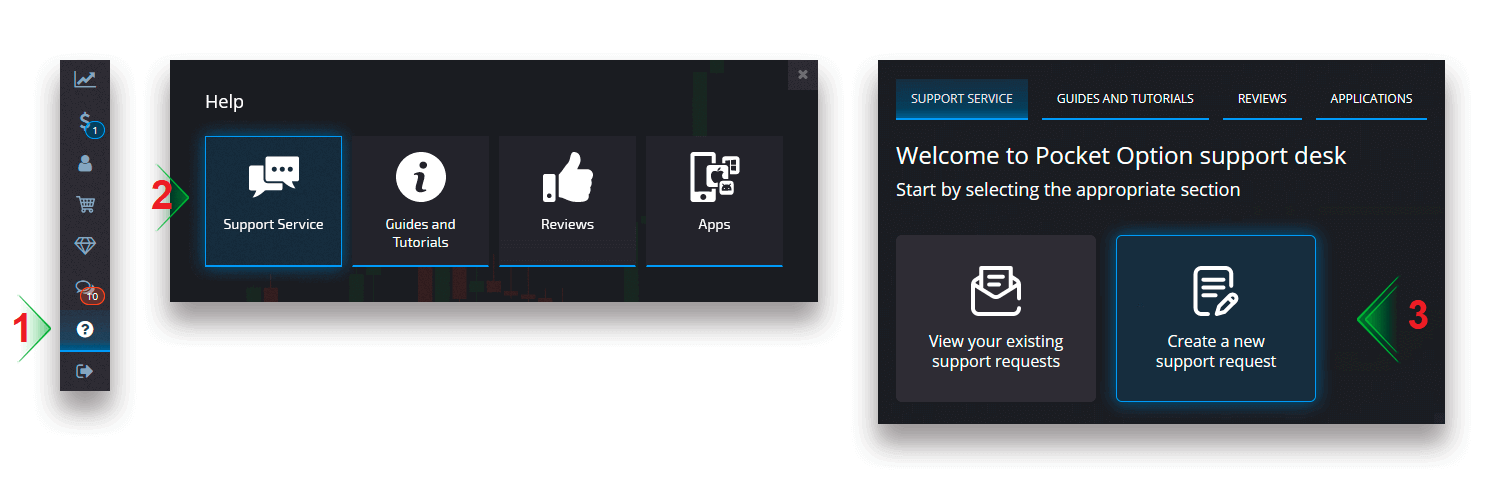
Adicionando um novo cartão para saques
Ao concluir a verificação do cartão solicitada, você pode adicionar novos cartões à sua conta. Para adicionar um novo cartão, basta navegar até Ajuda - Serviço de Suporte e criar uma nova solicitação de suporte na seção apropriada.